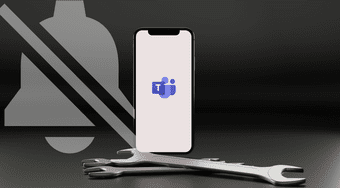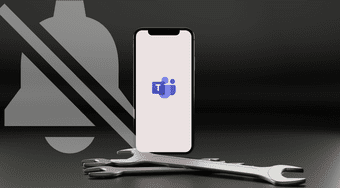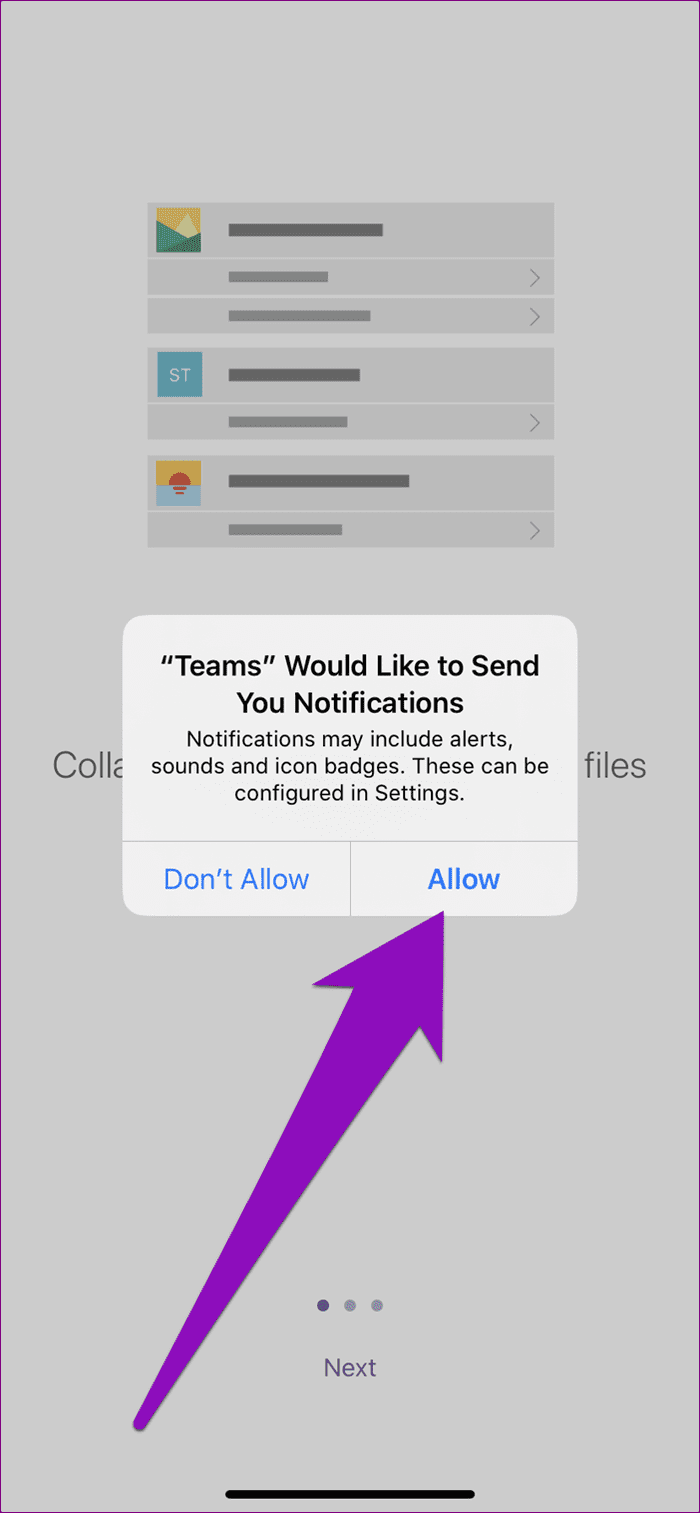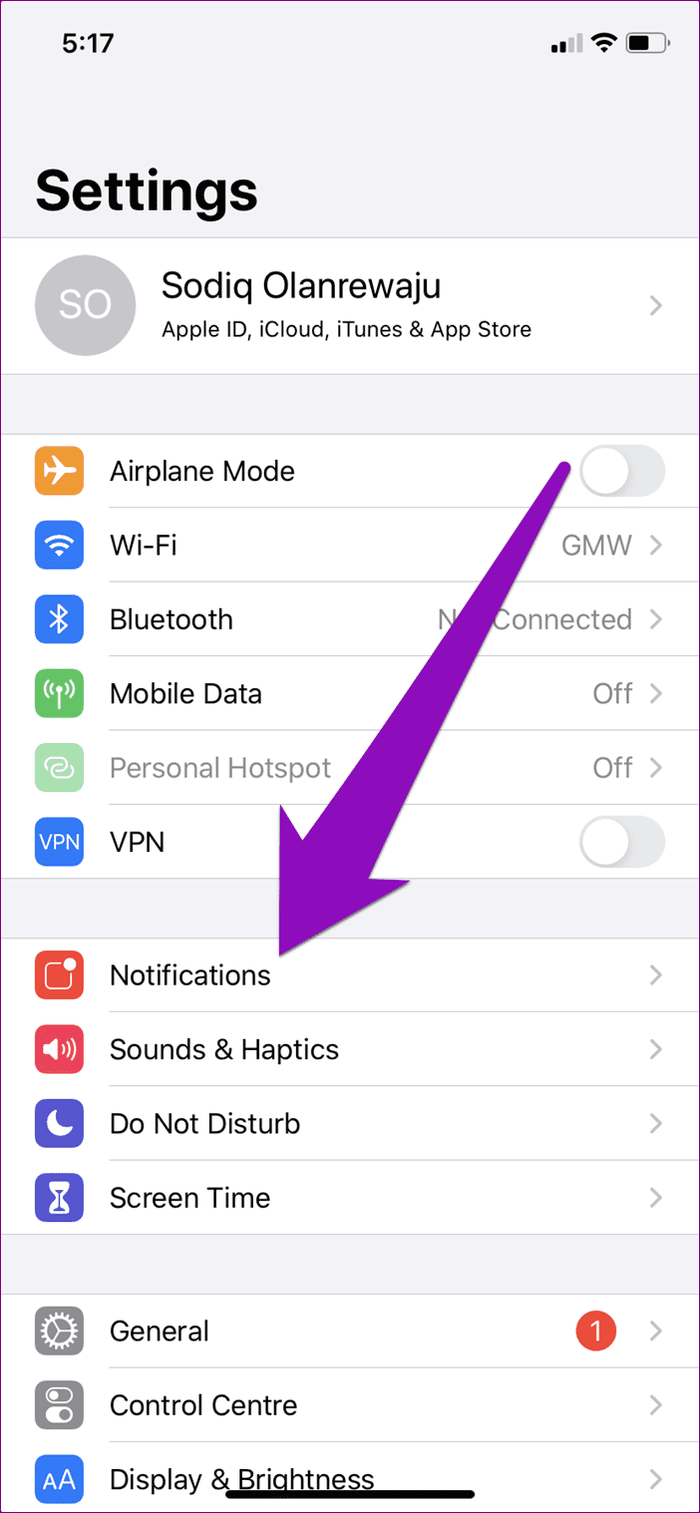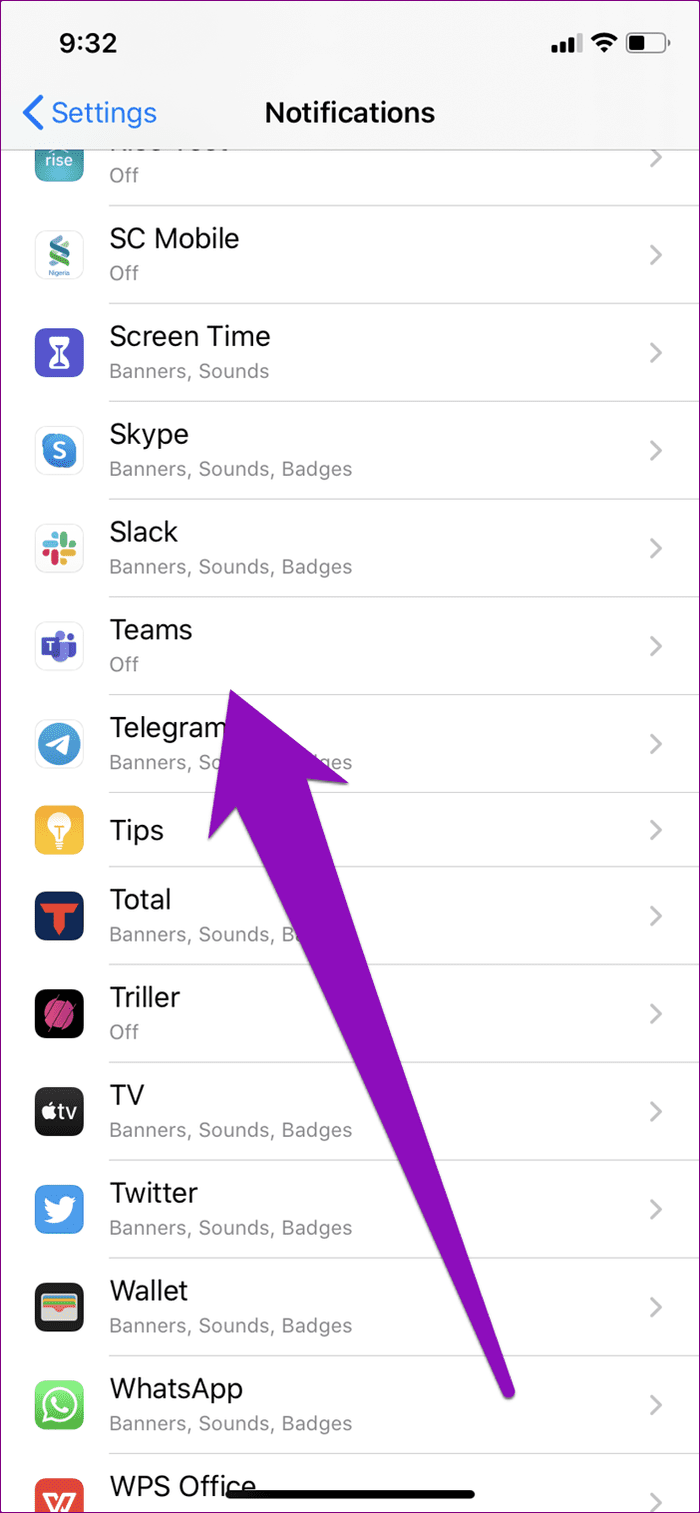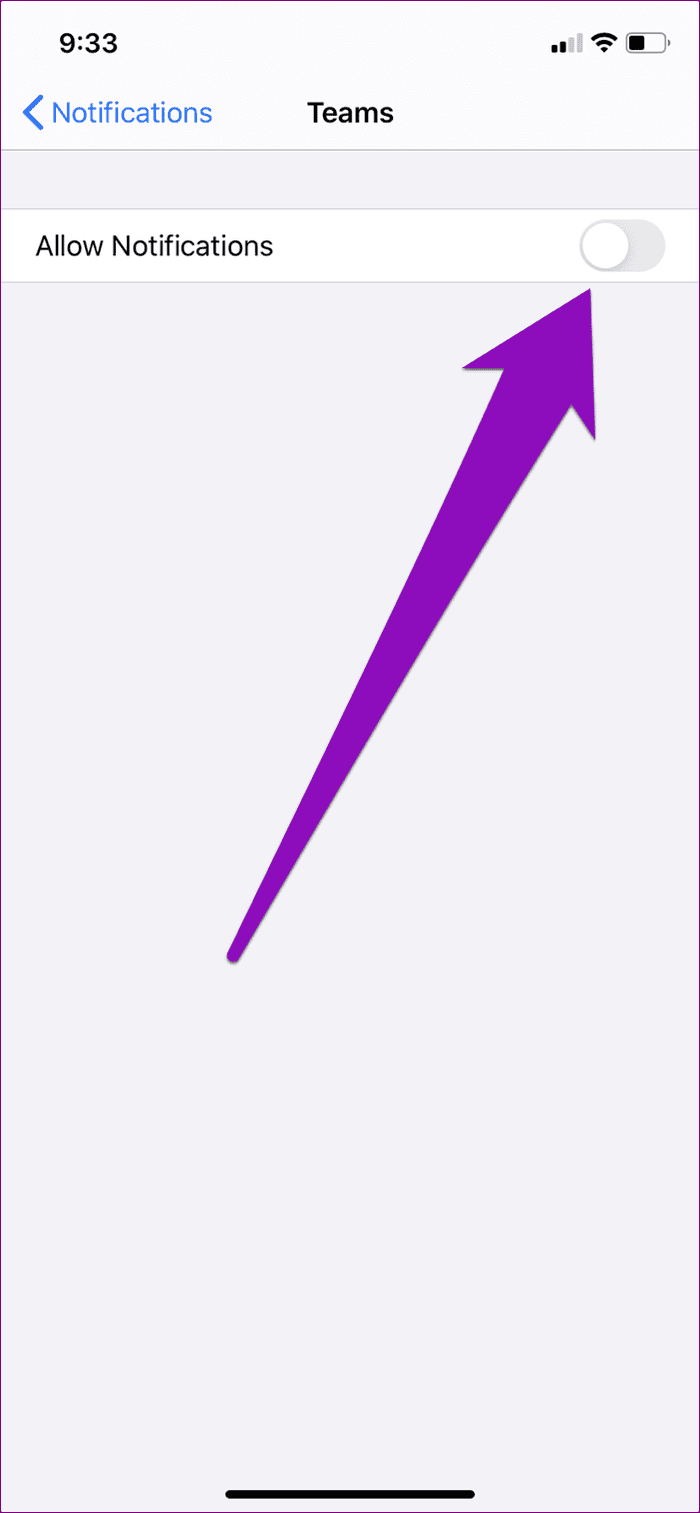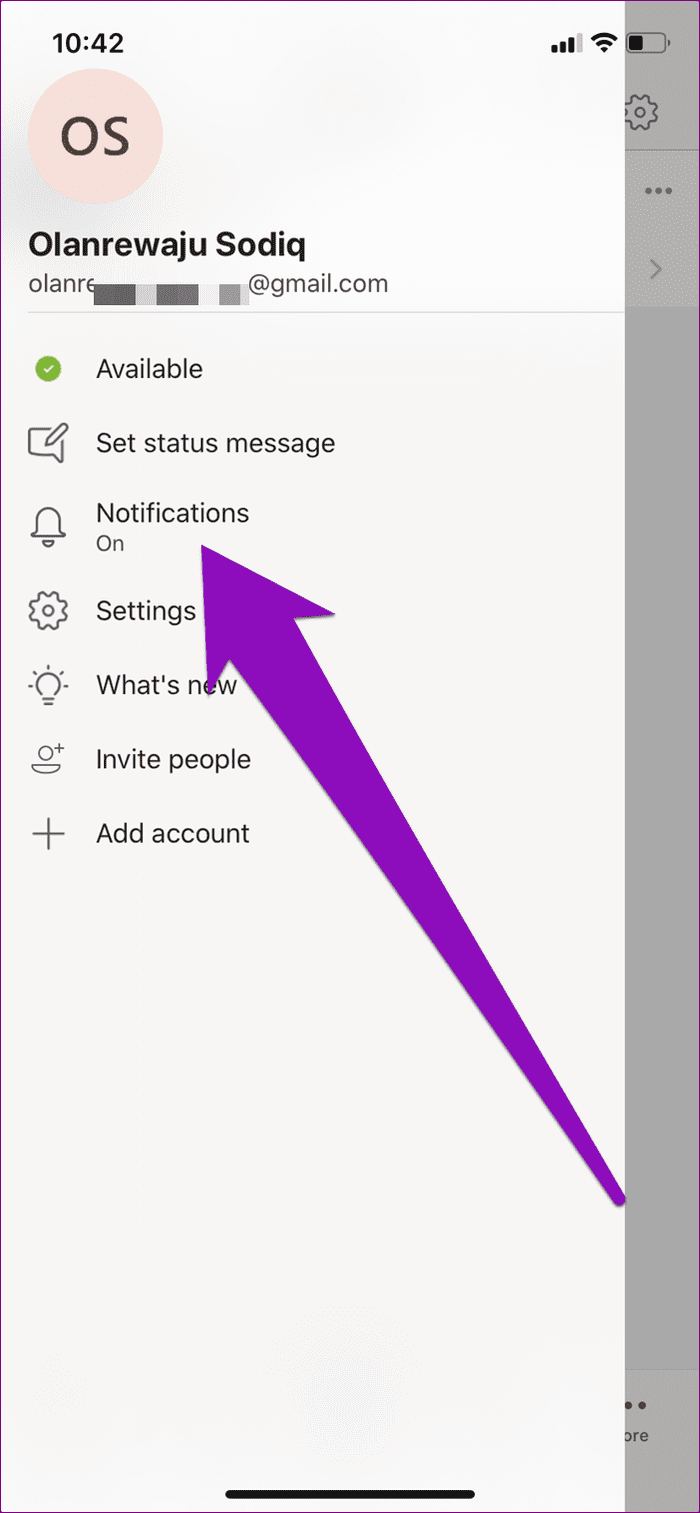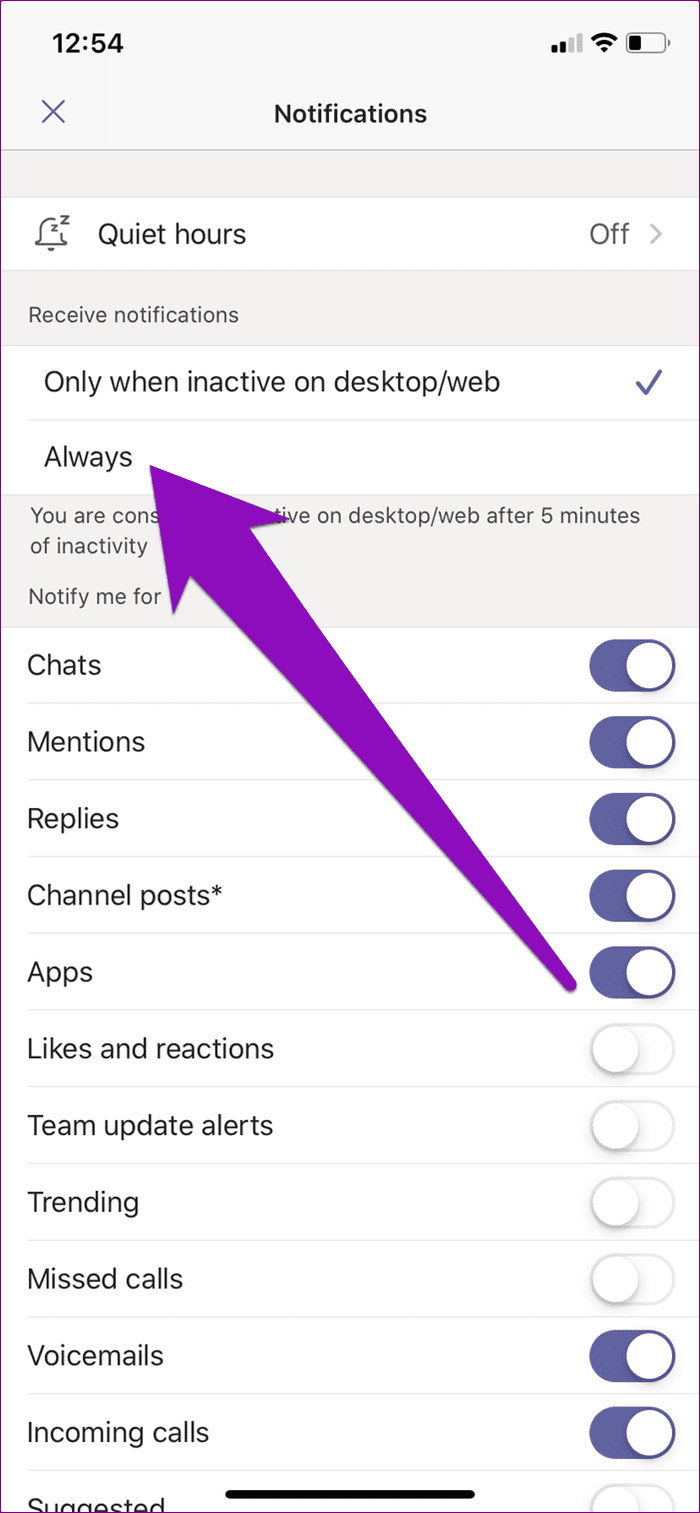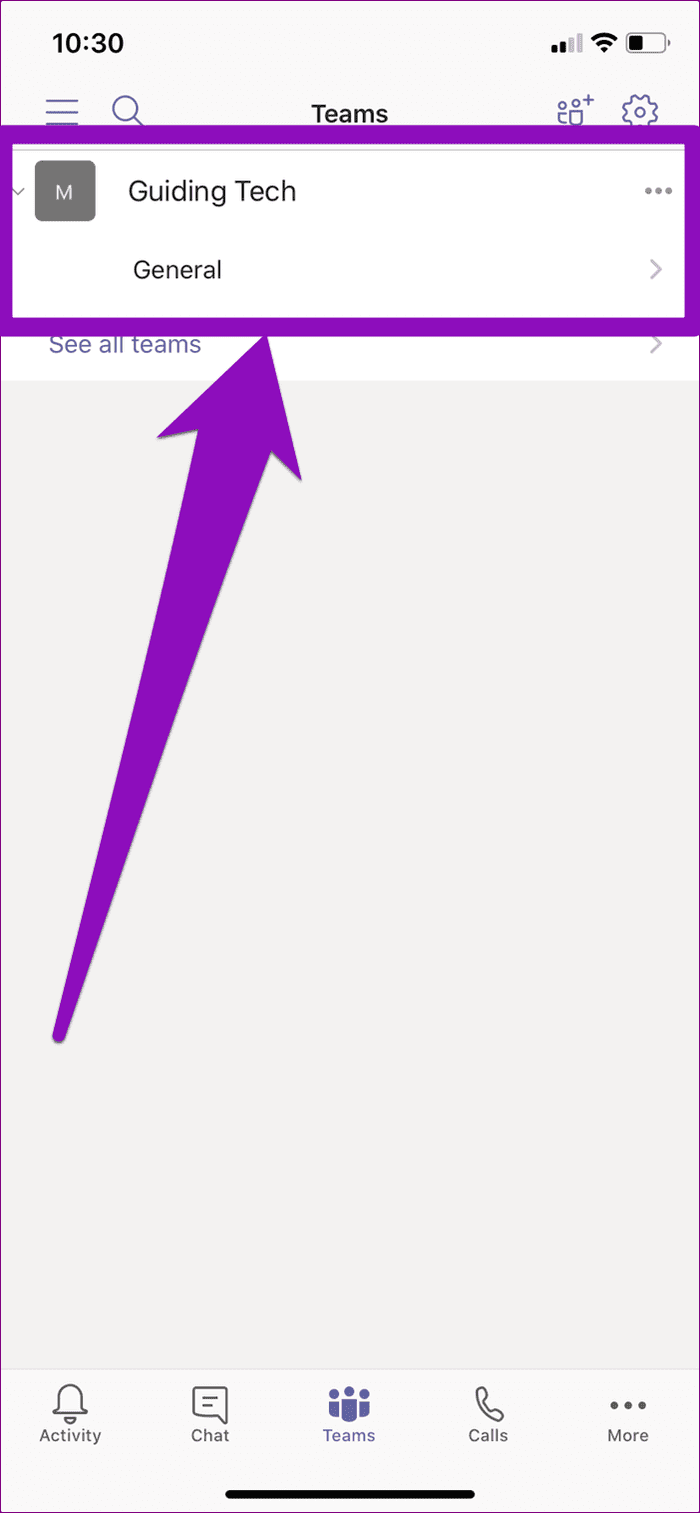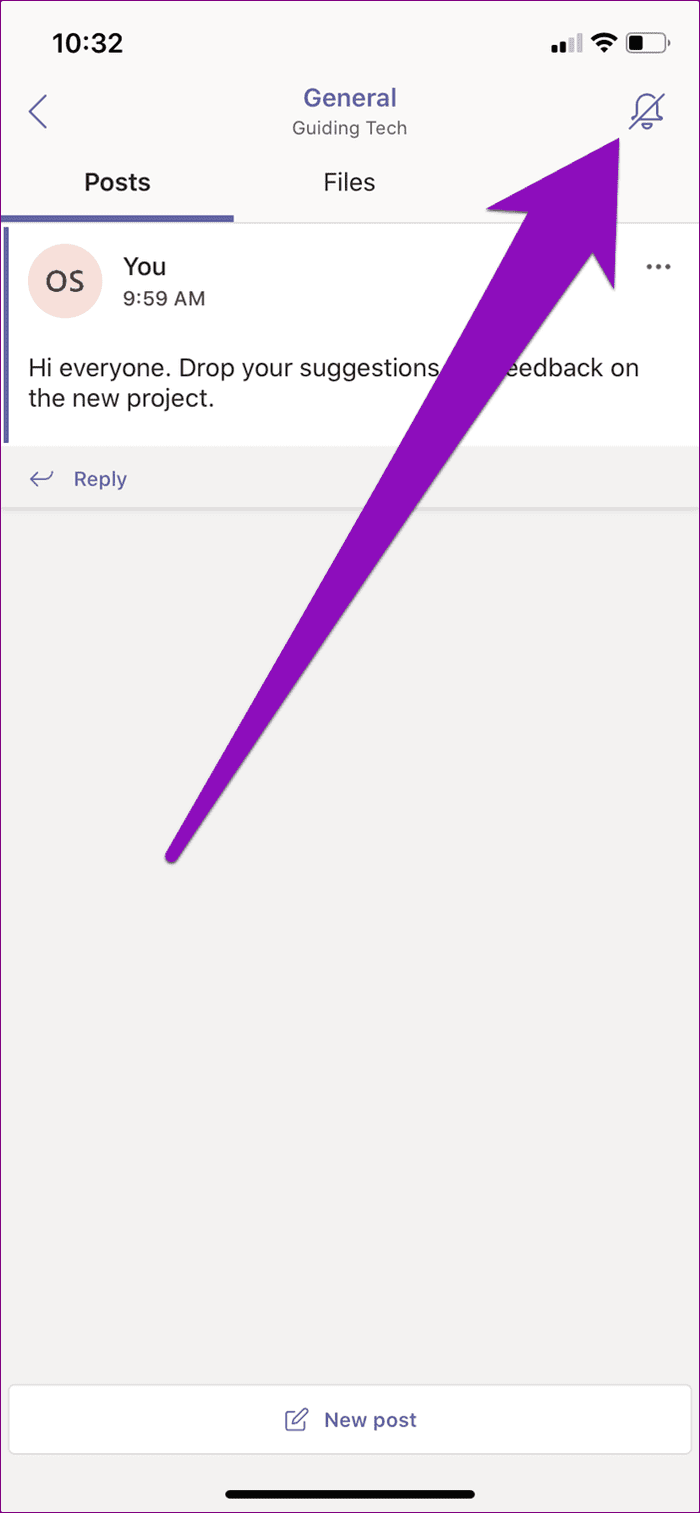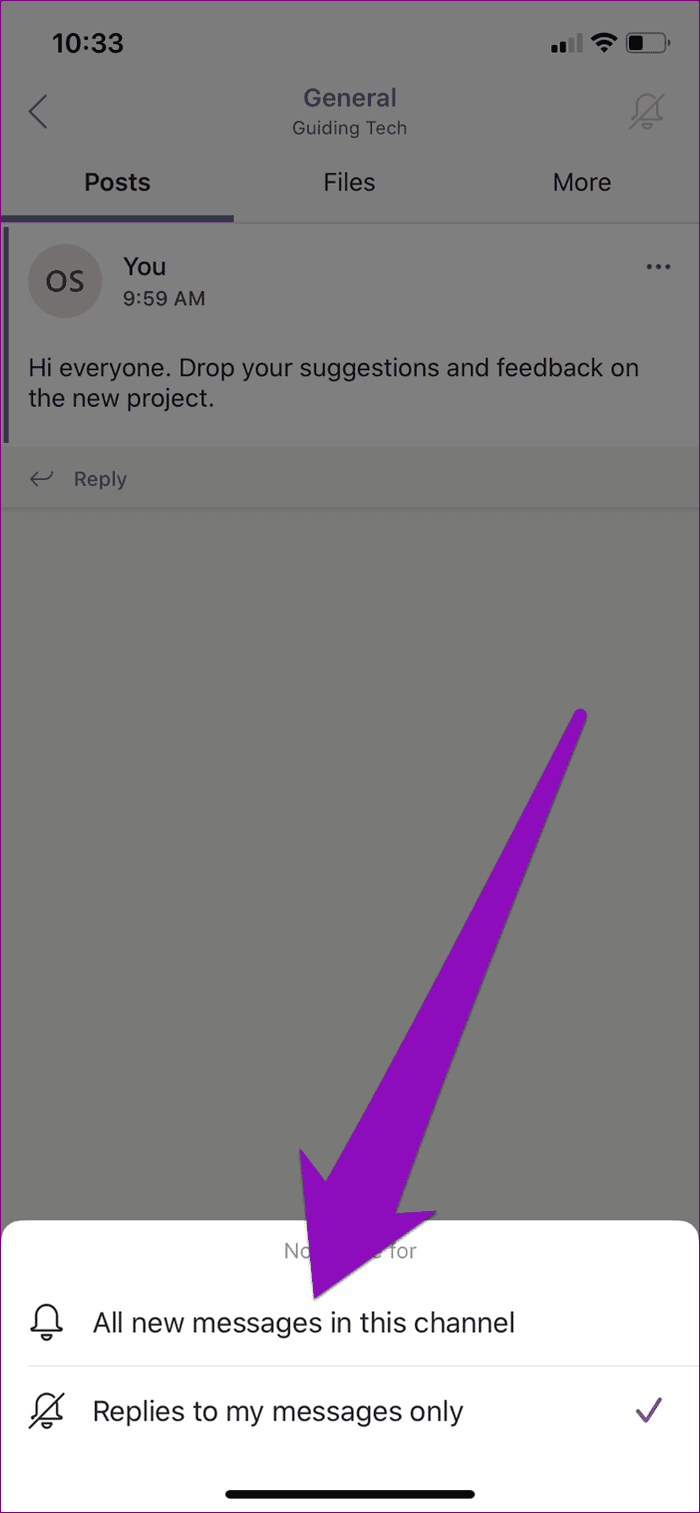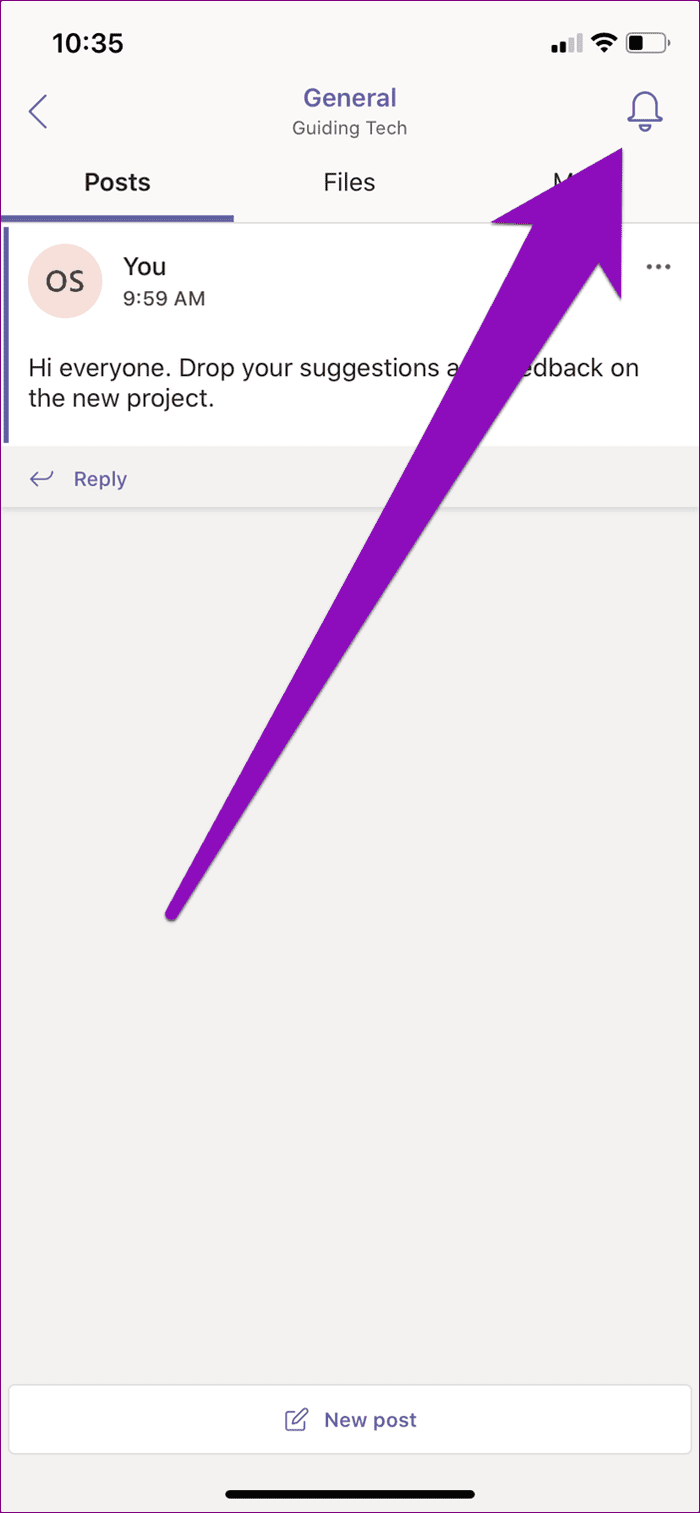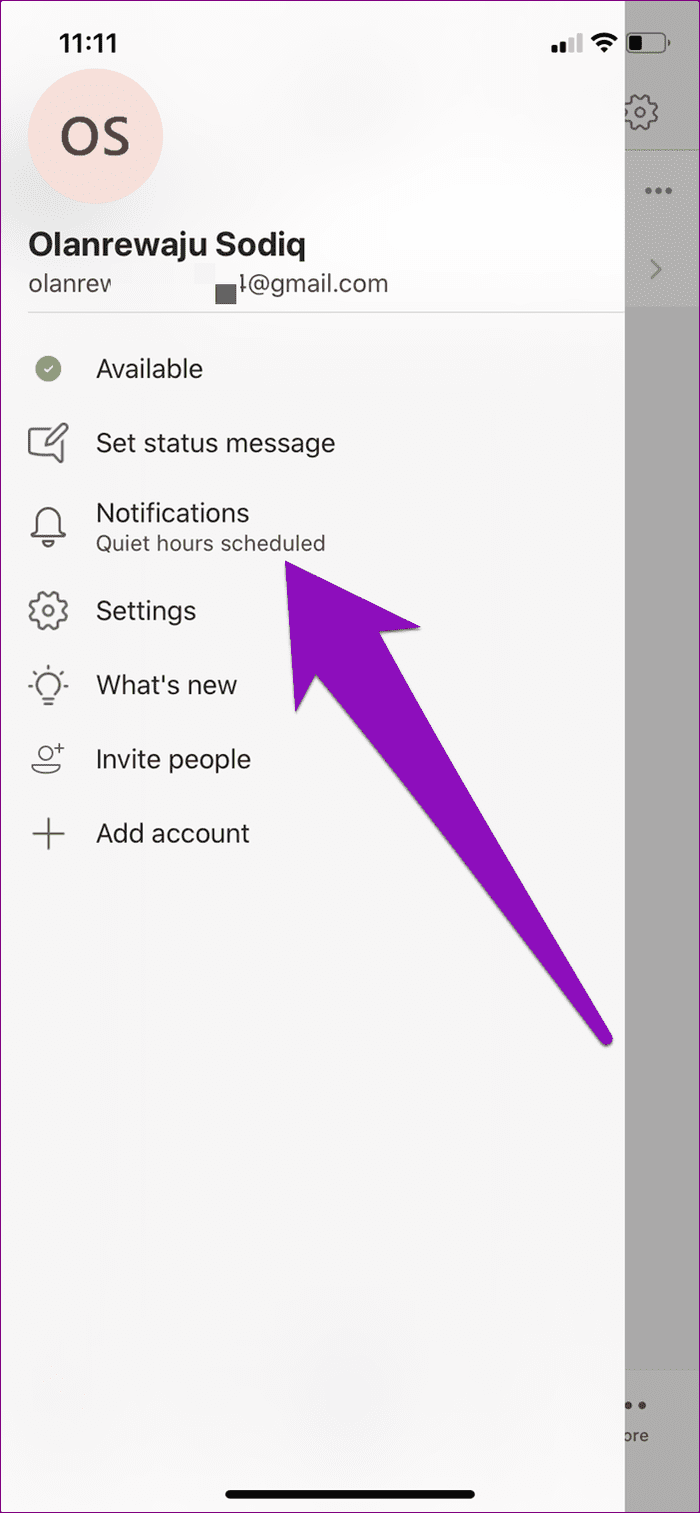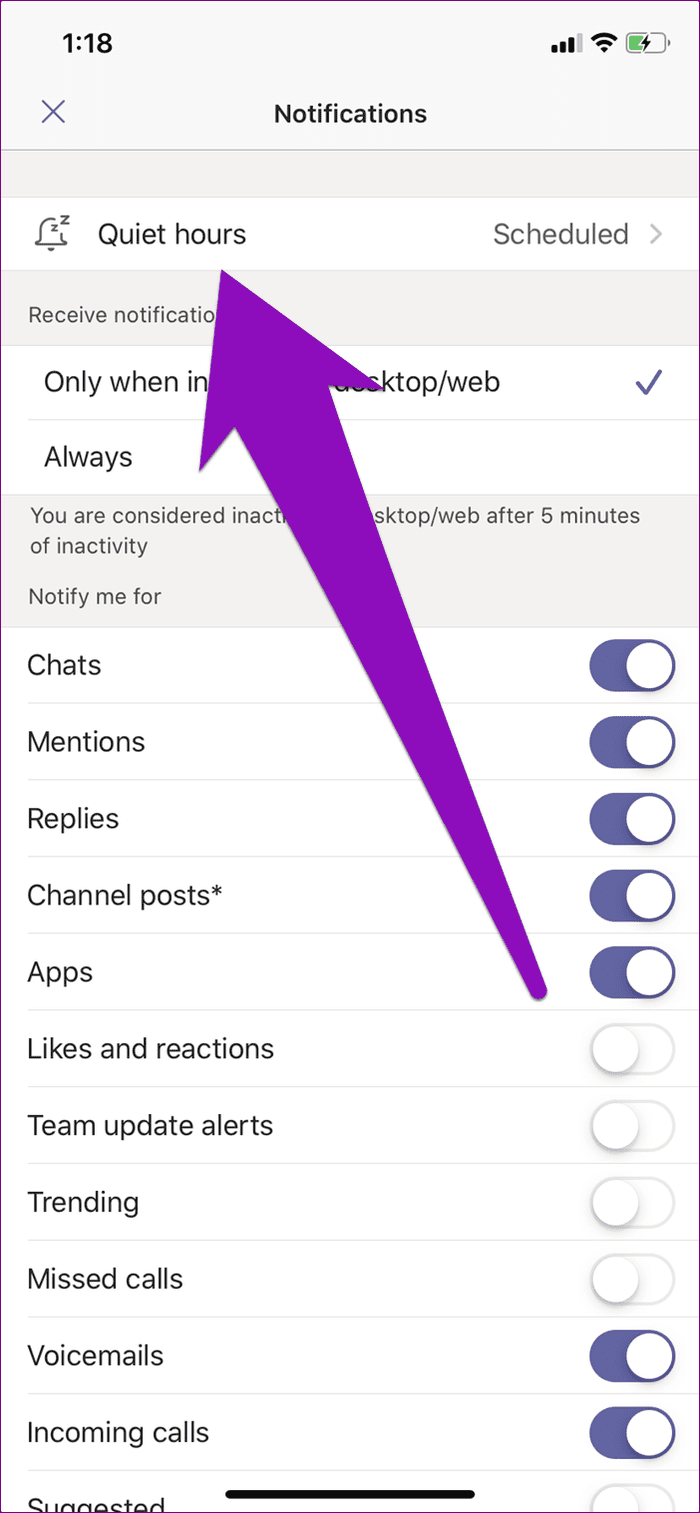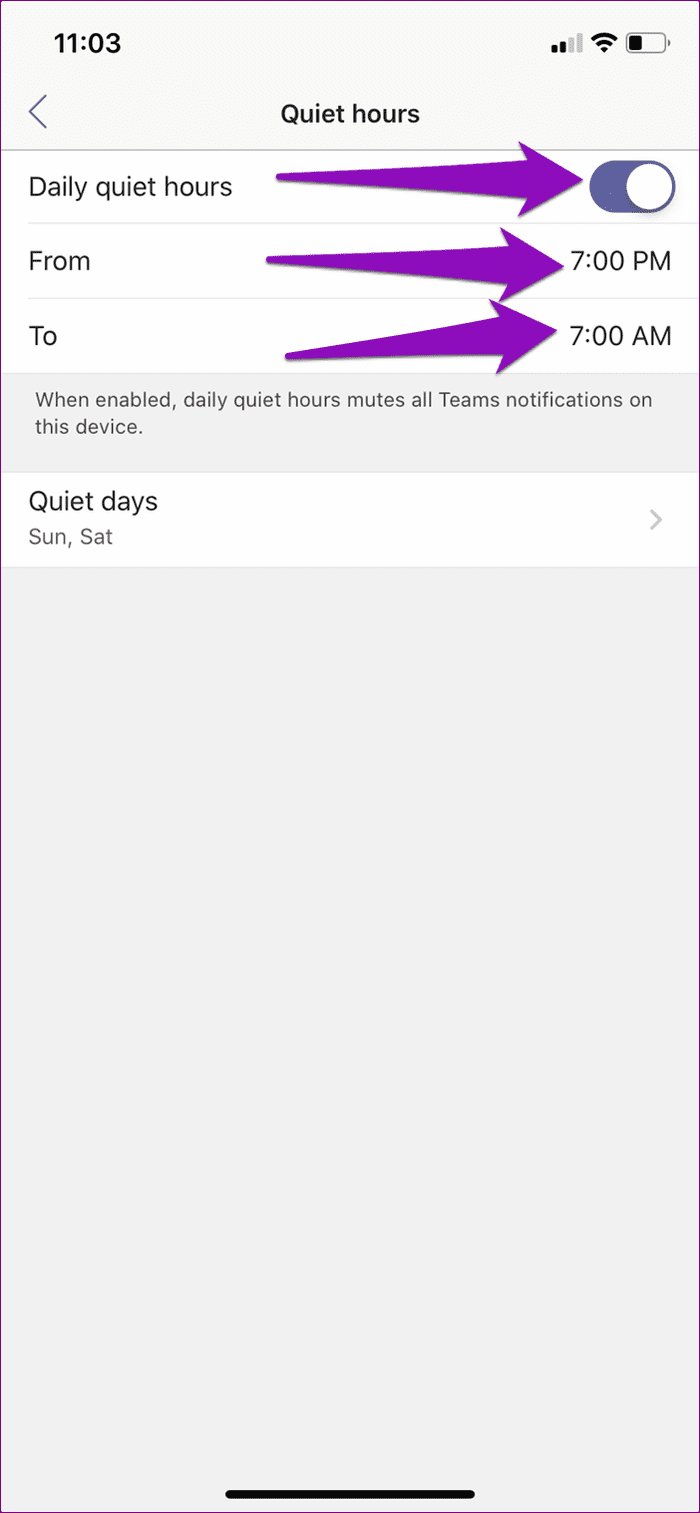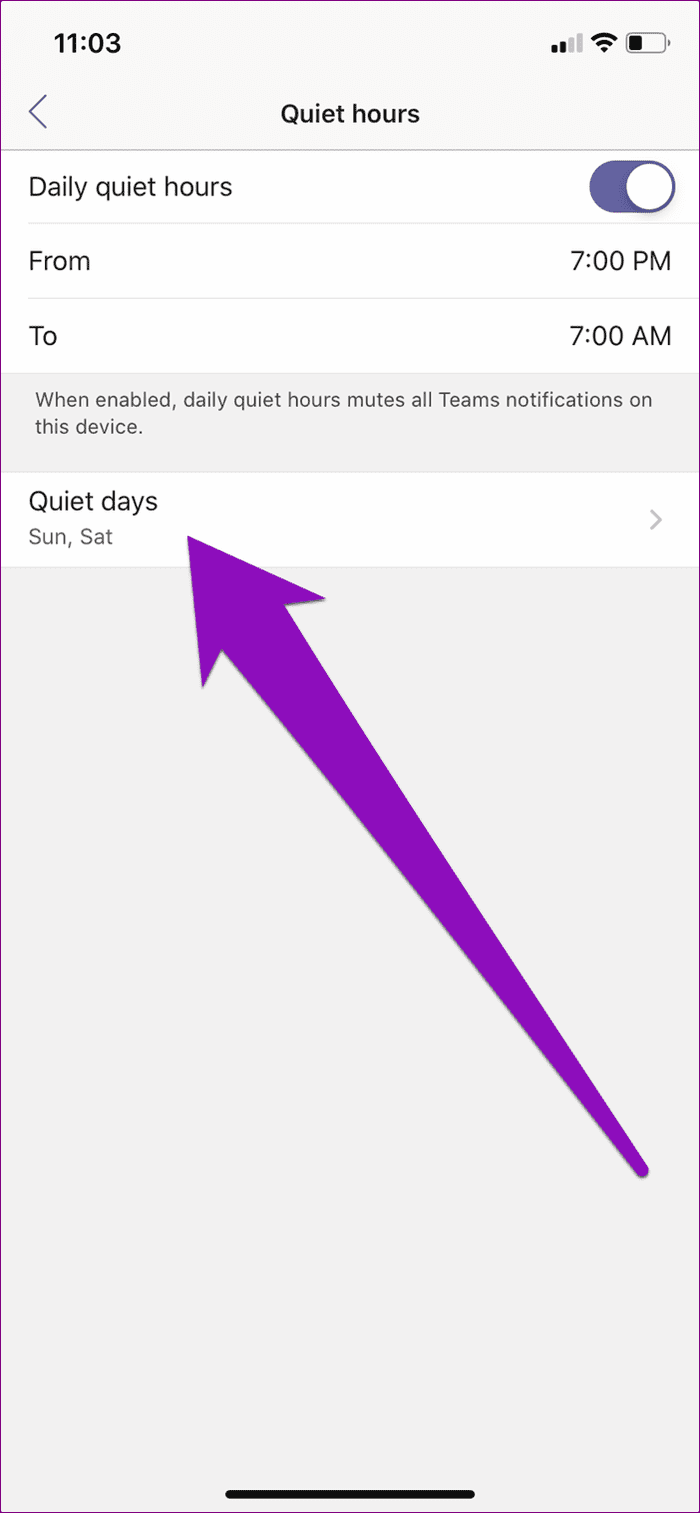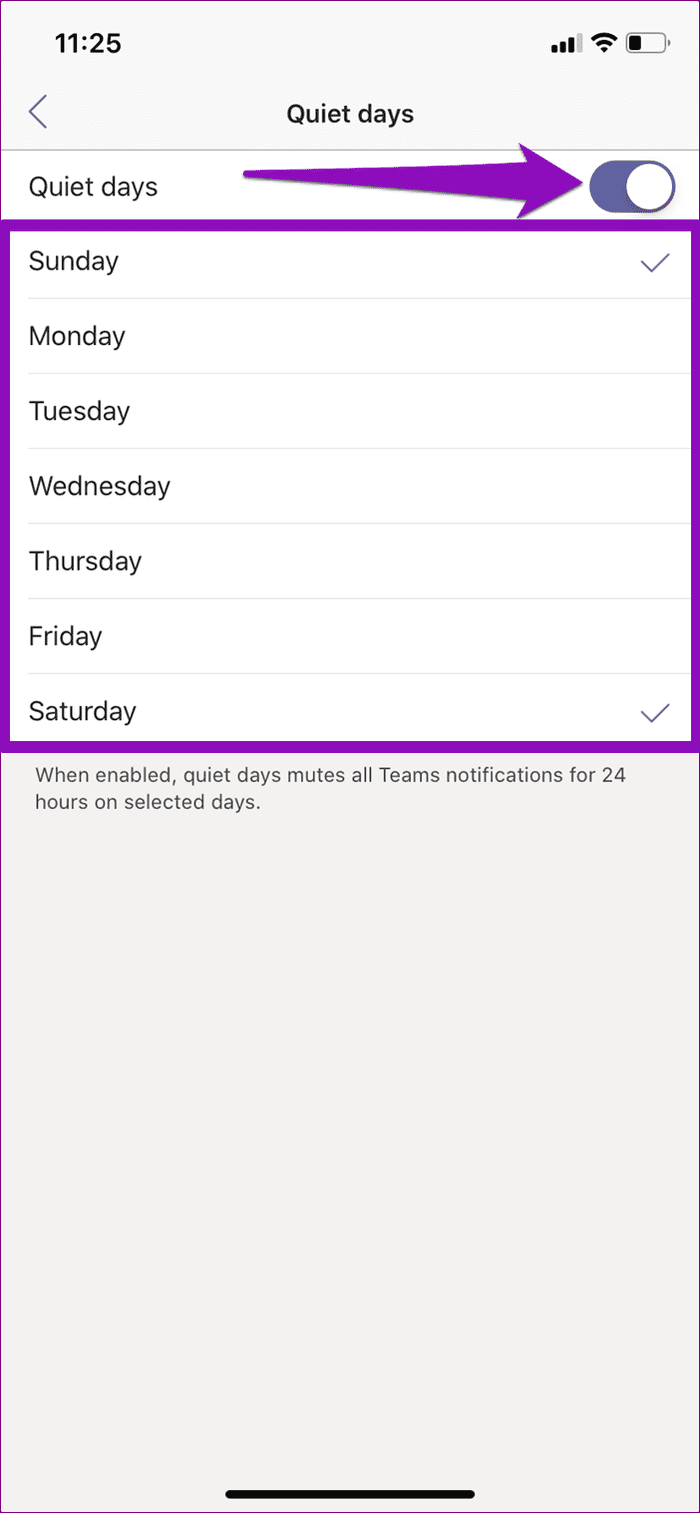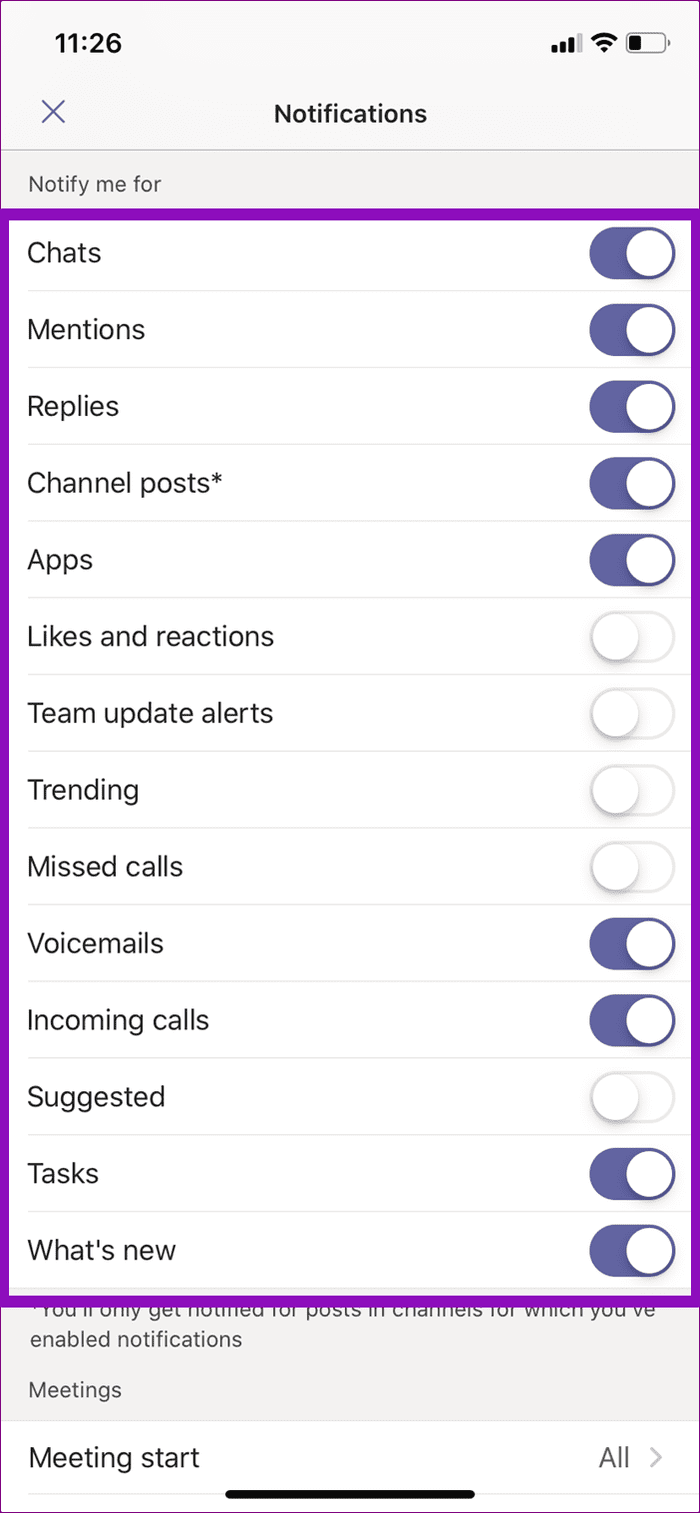Una cosa es que la aplicación Microsoft Teams no se abra o no funcione en su teléfono, y otra es perderse notificaciones importantes. Ambos problemas son igualmente molestos. Después de jugar con un montón de configuraciones en mi iPhone, finalmente conseguí que las notificaciones de Teams funcionaran correctamente. Según mis pruebas e investigaciones, he compilado seis (6) soluciones para usar cuando las notificaciones de Microsoft Teams no funcionan en su iPhone.
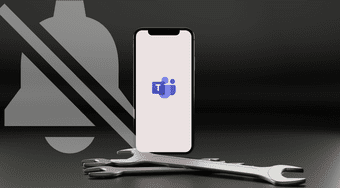
Es posible que encuentre este problema si no permitió que los equipos de Microsoft le enviaran notificaciones. Microsoft también detiene las notificaciones en su dispositivo móvil si detecta que está activo en Teams en su PC/web. También es posible que no reciba notificaciones para la aplicación Teams porque accidentalmente habilitó Horas tranquilas y Días tranquilos dentro de la aplicación. Hay un buen número de factores que podrían ser responsables del problema.
Sin más preámbulos, pasemos a las soluciones.
1. Vuelva a habilitar las notificaciones
Cuando instale Microsoft Teams en su iPhone por primera vez, verá un mensaje que le pedirá que le dé acceso a la aplicación para enviarle notificaciones. Si ignoró ese mensaje o eligió No permitir, las notificaciones de Microsoft Teams no funcionarán en su iPhone.
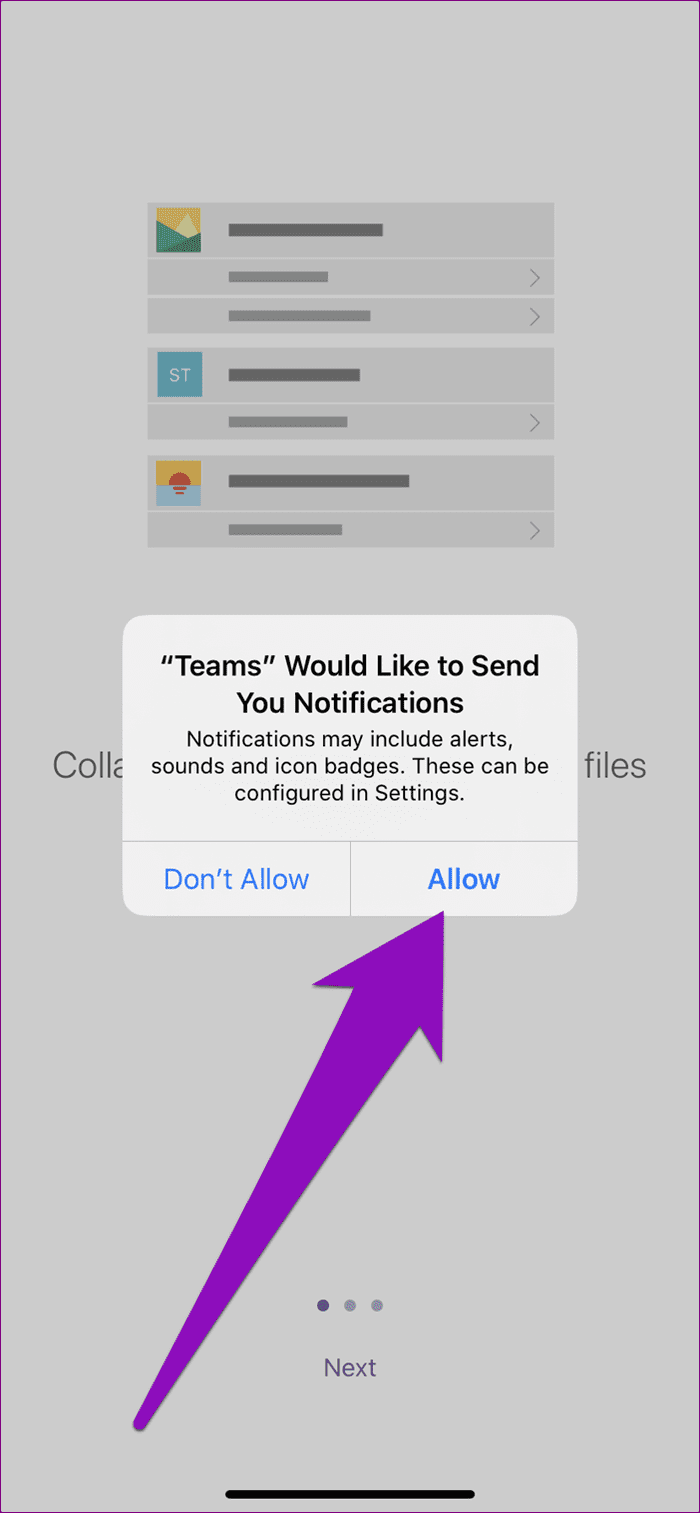
Si no puede recordar si ha otorgado acceso a Microsoft Teams para enviarle notificaciones o no, puede verificar la configuración de la aplicación para confirmar.
Paso 1: Inicie el menú de configuración del iPhone y seleccione Notificaciones.
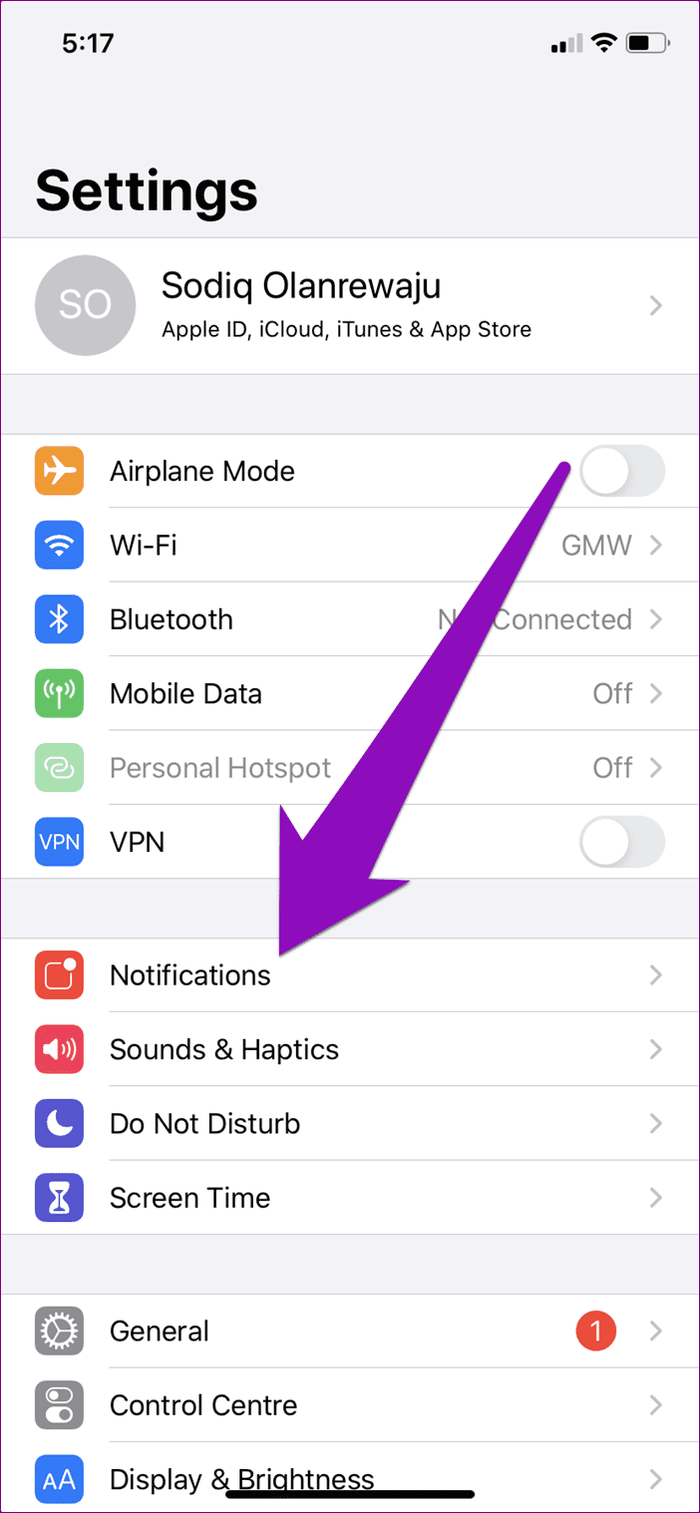
Paso 2: desplácese hasta la parte inferior de la página y seleccione Equipos.
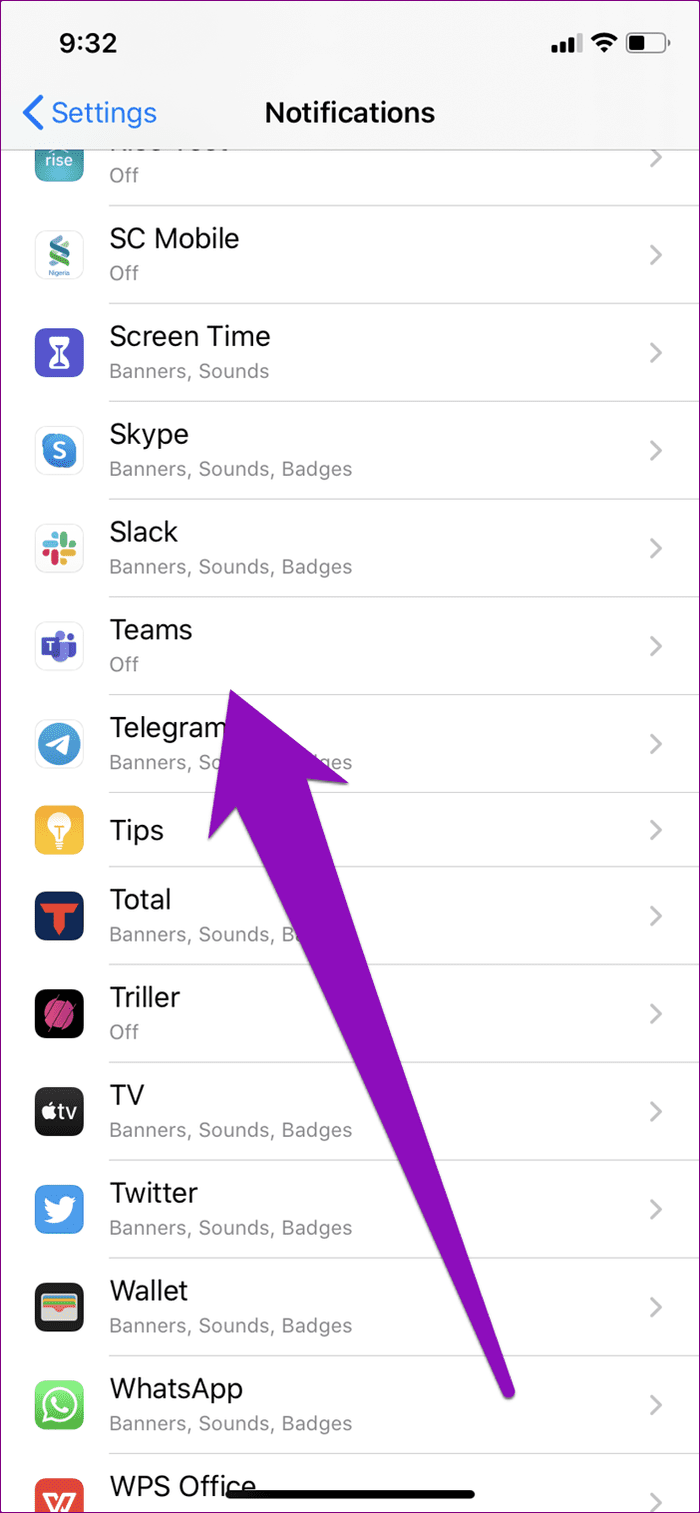
Paso 3: activa Permitir notificaciones.
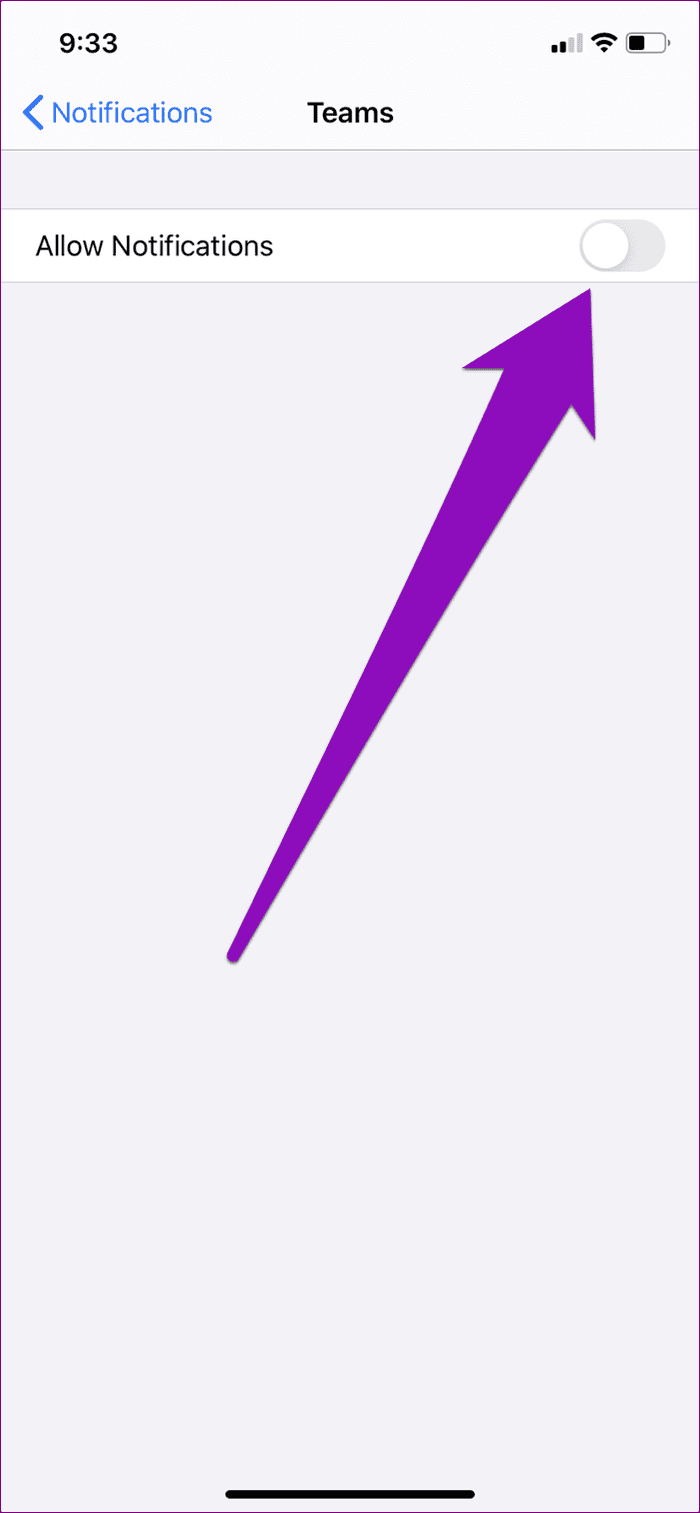
Si la notificación de Microsoft Teams ya estaba habilitada, puede activarla y desactivarla.
2. Cerrar sesión de Teams en PC/Web
Si la aplicación Microsoft Teams está activa en su computadora, ya sea a través de la aplicación o un navegador web, es posible que no reciba notificaciones en su iPhone. Por contexto, Microsoft a veces pausa las notificaciones móviles cada vez que usa Teams en su computadora. Microsoft hace eso para reducir la distracción y ahorrar batería de su teléfono. Bueno, es una característica y no un error.
Por lo tanto, si la notificación de Teams está habilitada en su dispositivo pero aún no recibe notificaciones sobre nuevos mensajes, llamadas o menciones, debe verificar si Microsoft Teams está abierto en su navegador web. Y si usa la aplicación de escritorio, asegúrese de que esté cerrada.
Después de hacer eso, Microsoft redirigirá las notificaciones de sus equipos a su iPhone.
3. Deshabilitar la pausa de notificación móvil
Si desea recibir notificaciones mientras está activo tanto en el dispositivo móvil como en la PC, deberá configurar la aplicación Microsoft Teams de su iPhone para permitir notificaciones cuando esté activo en la web/PC. Así es como se hace.
Paso 1: Inicie la aplicación Microsoft Teams de su iPhone y toque el ícono del menú de hamburguesas en la esquina superior izquierda.

Paso 2: A continuación, selecciona Notificaciones.
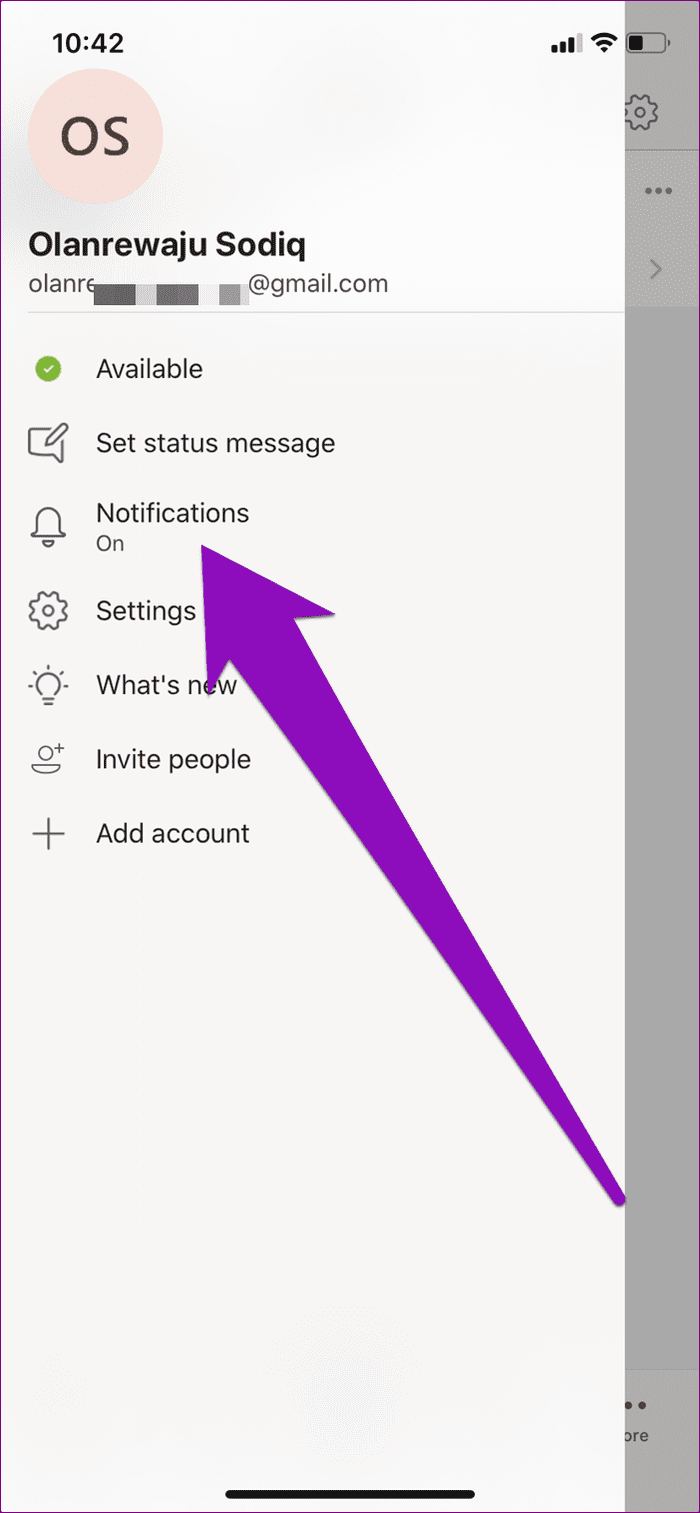
Paso 3: En la sección Recibir notificaciones, seleccione Siempre.
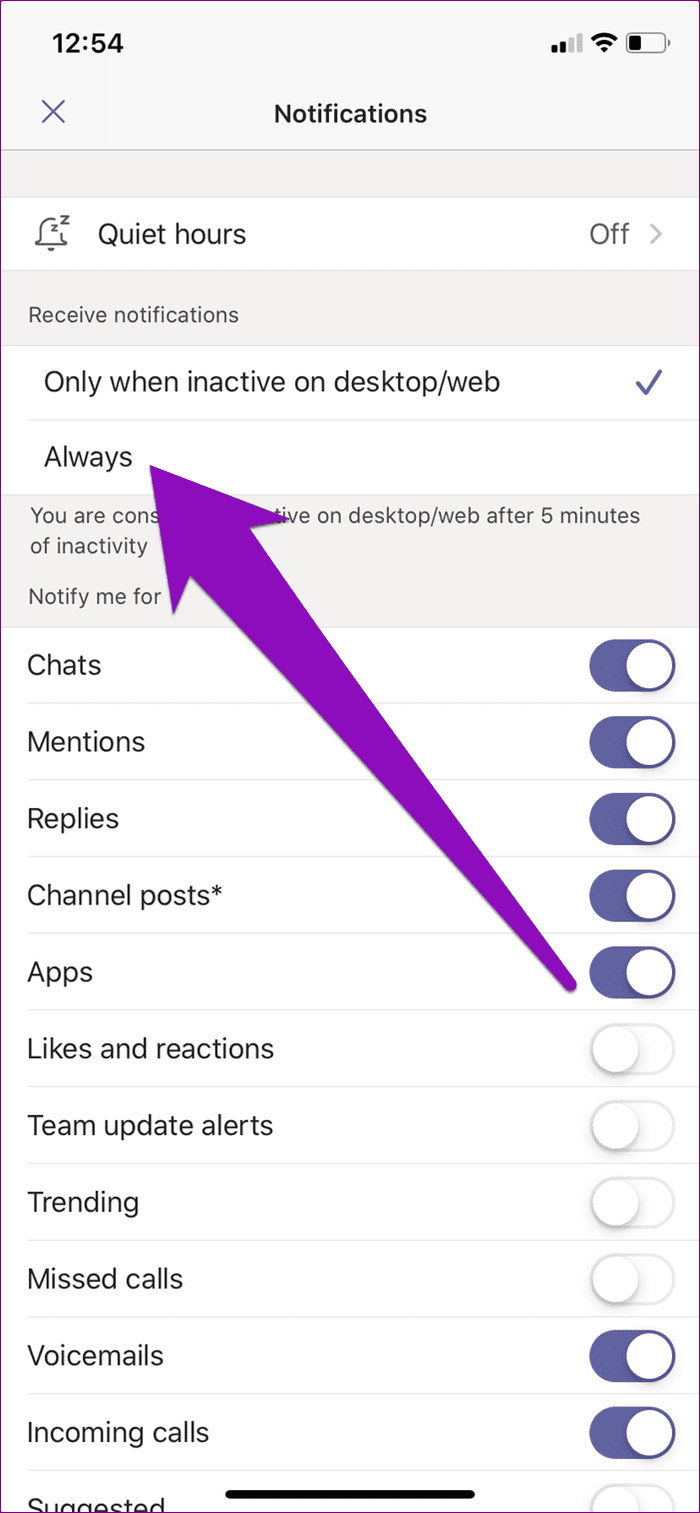
Y eso es. Después de eso, debería recibir notificaciones en su iPhone, independientemente de si está usando Teams en un navegador o una aplicación de escritorio en su PC.
4. Modificar las notificaciones del canal
De forma predeterminada, Microsoft Teams solo le notifica las respuestas a los mensajes que envía en todos los canales/grupos. Si solo recibe notificaciones sobre mensajes seleccionados (respuestas y menciones) en un canal al que pertenece, deberá indicar manualmente a Teams que le notifique todos los mensajes en los canales. Siga los pasos a continuación para hacerlo.
Paso 1: Inicie Microsoft Teams y navegue a la sección Teams.
Paso 2: A continuación, seleccione el canal cuya configuración de notificación desea modificar.
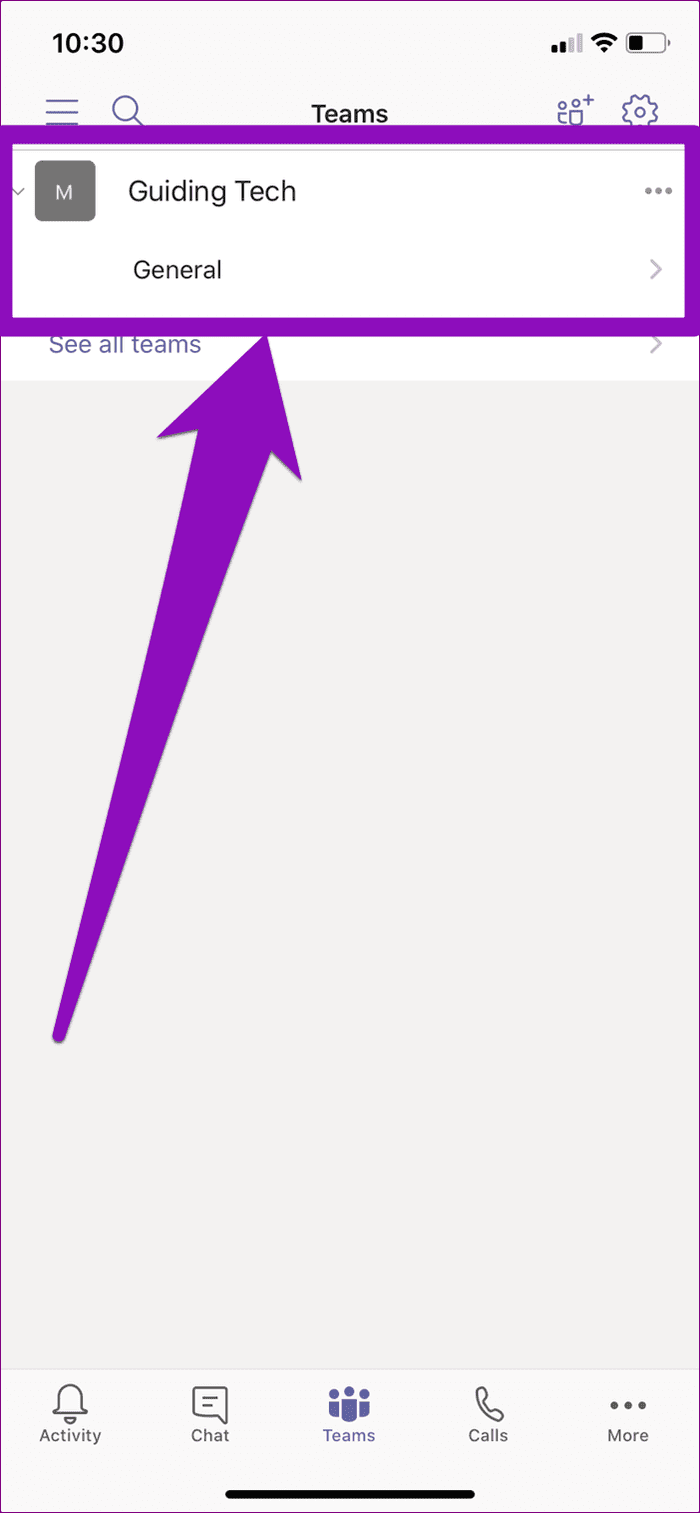
Paso 3: toca el ícono de la campana cruzada en la esquina superior derecha del canal.
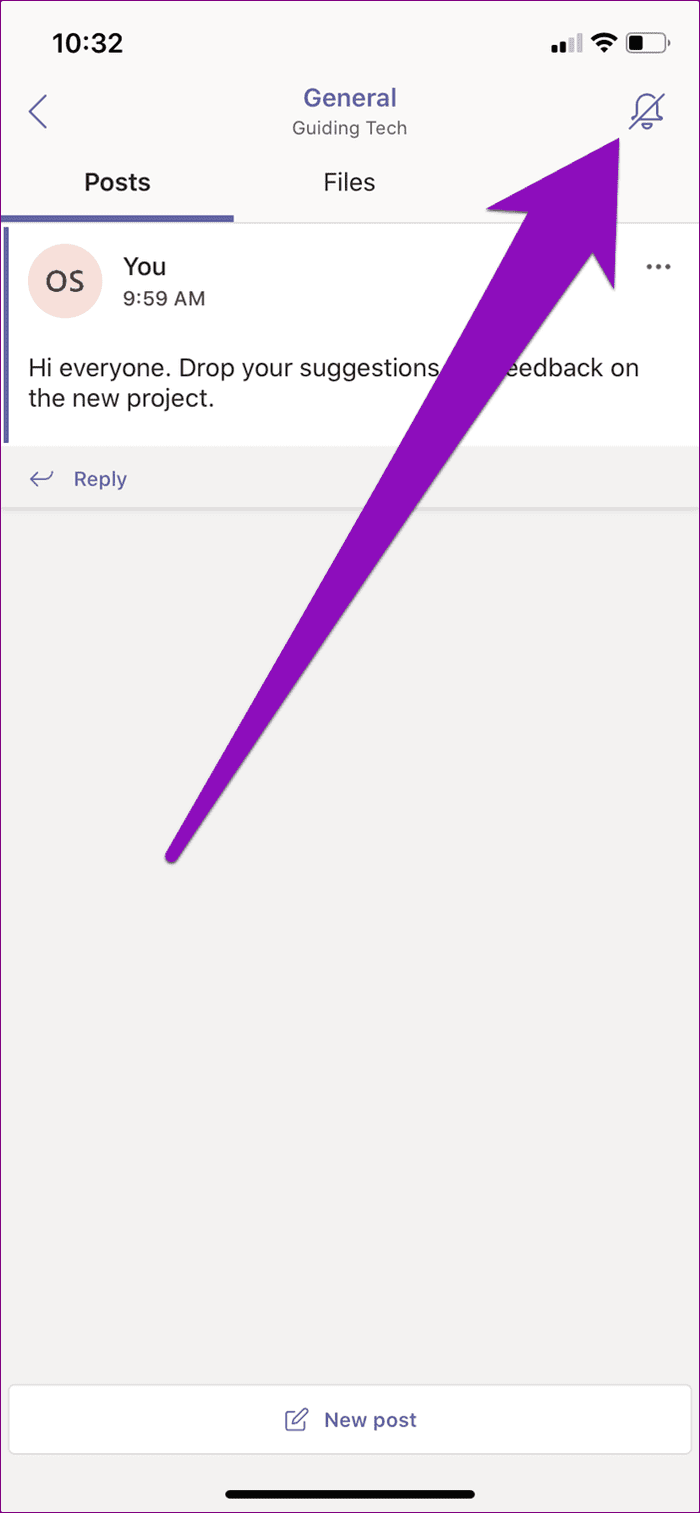
Paso 4: Finalmente, seleccione la opción 'Todos los mensajes nuevos en este canal'.
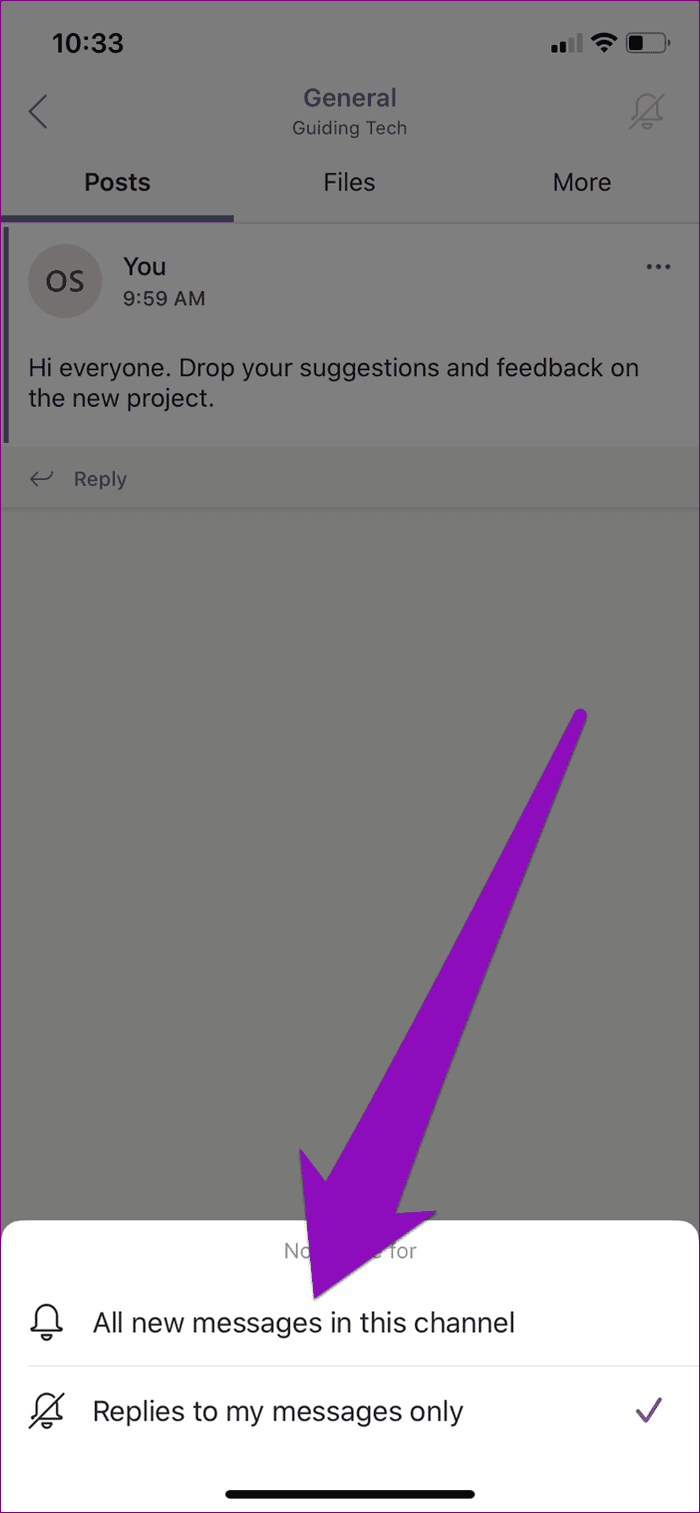
El ícono de la campana ya no debería estar cruzado y ahora deberías recibir notificaciones para todos los mensajes en ese canal.
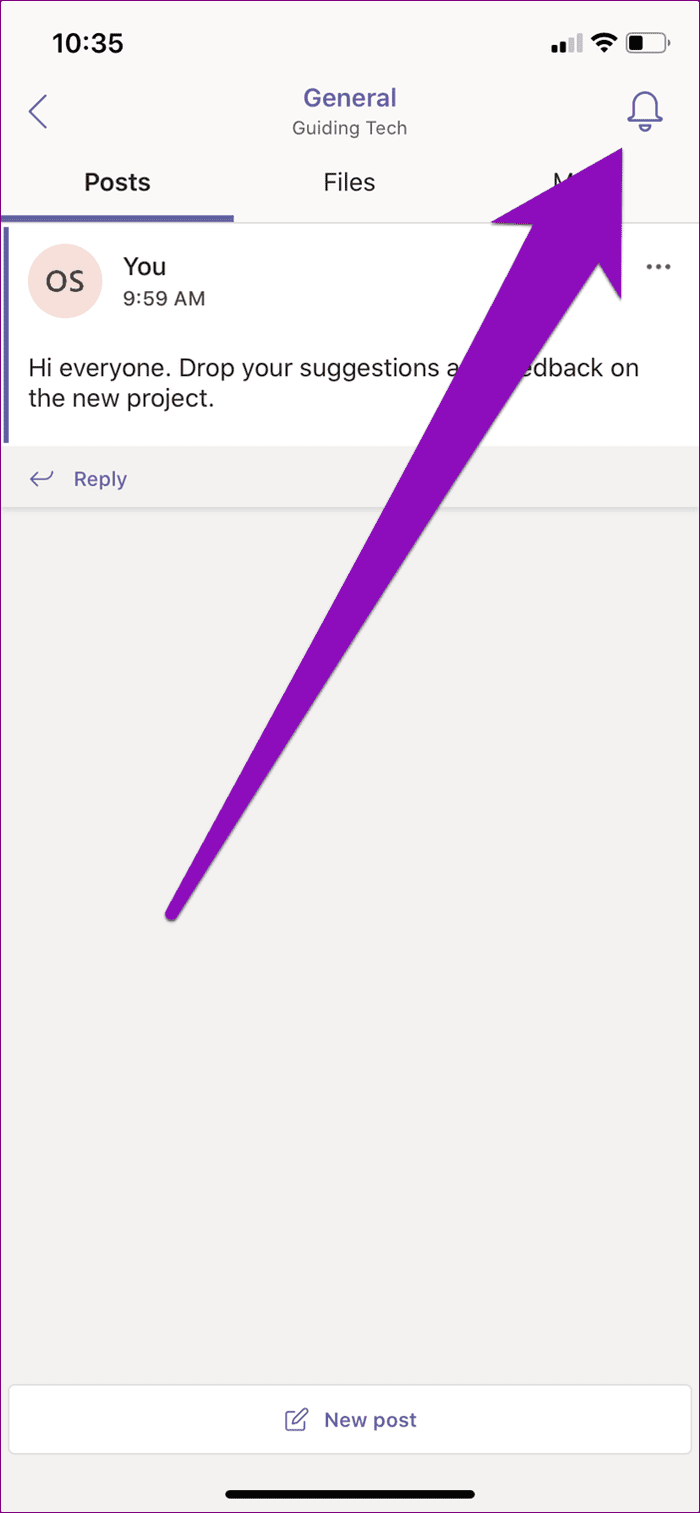
5. Deshabilitar horas de silencio diario y días de silencio
Las horas de silencio diario y los días de silencio son dos características que también podrían afectar la forma en que se envían las notificaciones a su iPhone. Puede pensar en ellos como la versión de Microsoft Teams de No molestar . Cuando está habilitado, "Horas de silencio diario" silenciará la notificación de Microsoft Teams durante un período específico, todos los días. Y cuando establezca Días de silencio, no recibirá ninguna notificación de Teams durante 24 horas en los días que especifique.
Si no recibe notificaciones de Teams cuando lo desea, debe verificar que no haya habilitado, quizás por accidente, las horas de silencio diario o los días de silencio. Y si tiene habilitado Horas de silencio o Días de silencio, verifique que las horas/días programados estén configurados correctamente.
Paso 1: Inicie la aplicación Teams y toque el ícono del menú de hamburguesas en la esquina superior derecha.

Paso 2: Selecciona Notificaciones.
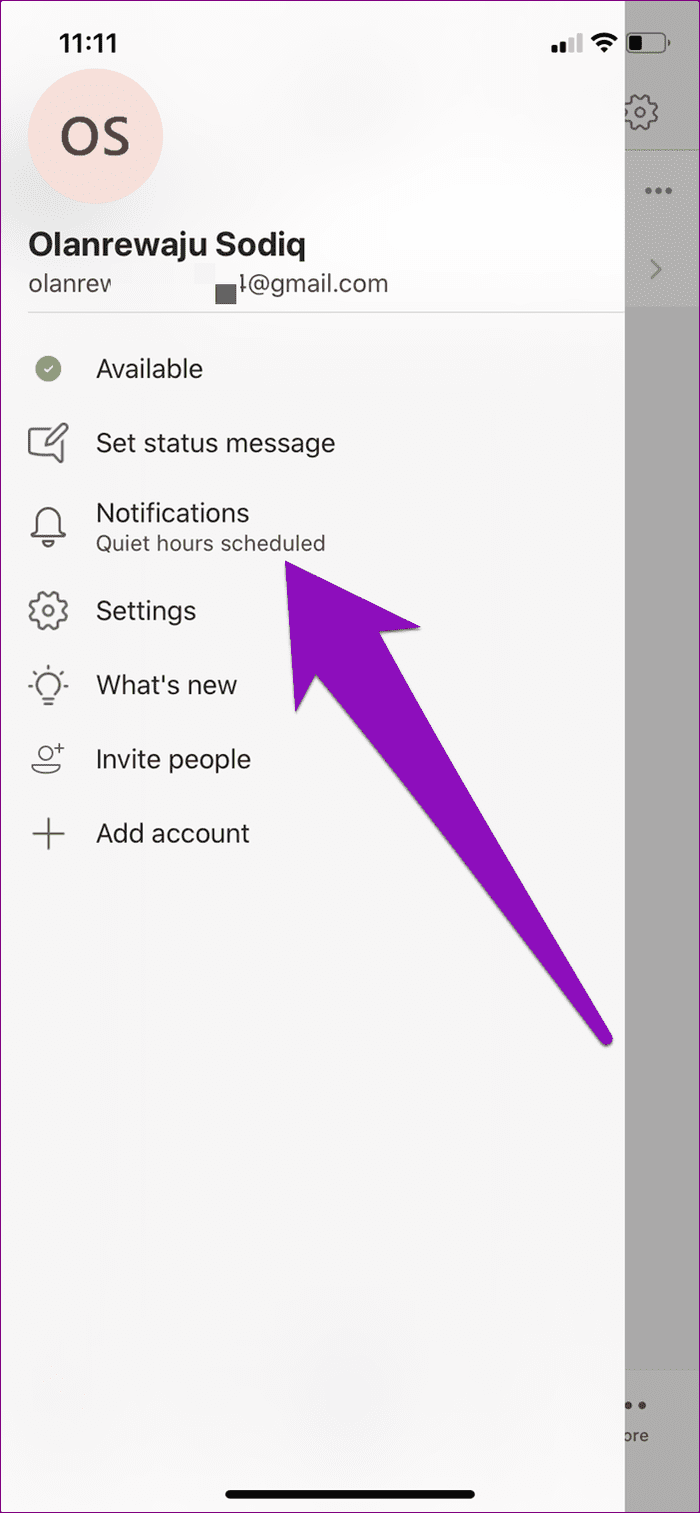
Si aparece el texto "Horas de silencio programadas" debajo de Notificaciones, eso significa que tiene habilitadas Horas de silencio diarias o Días de silencio.
Paso 3: Seleccione Horas de silencio.
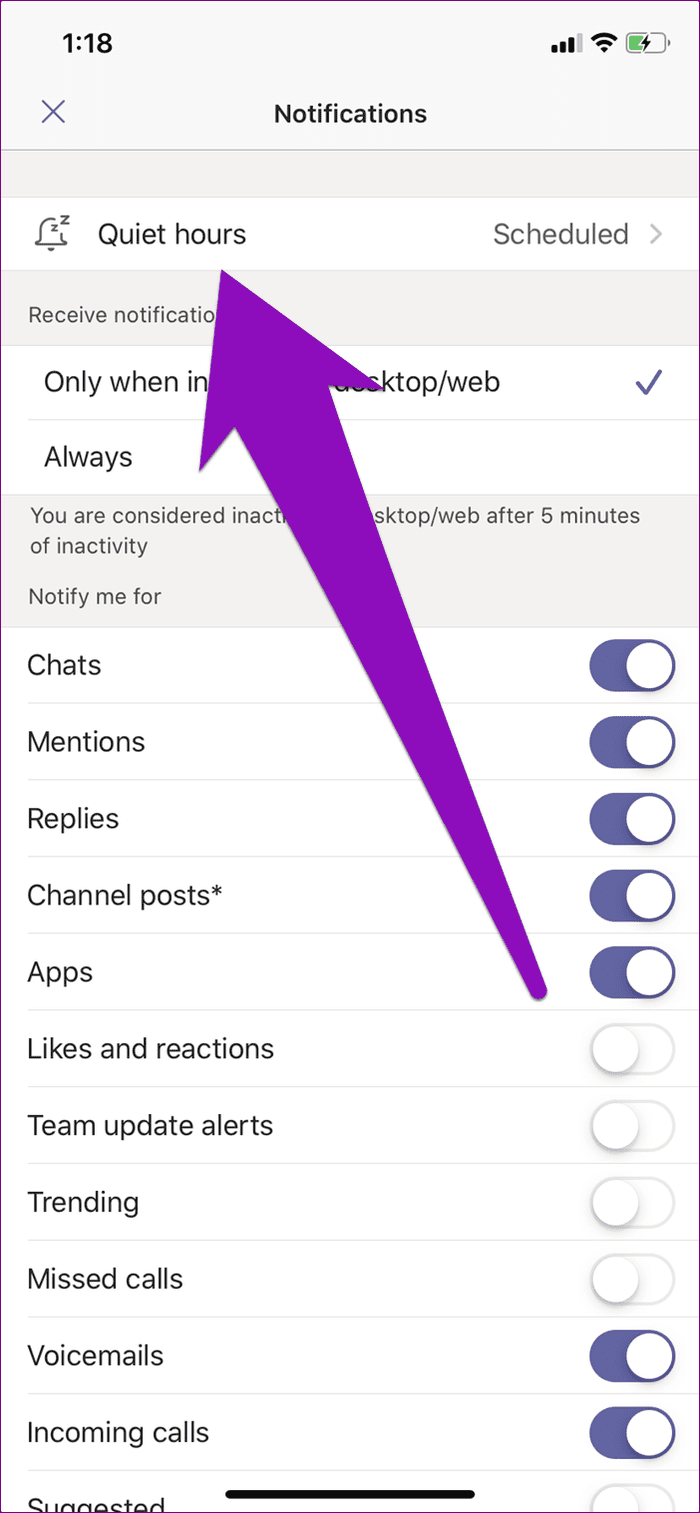
Paso 4: toca 'Horas de silencio diarias' para desactivarlo, o toca la sección Hacia y Desde para modificar los períodos de silencio.
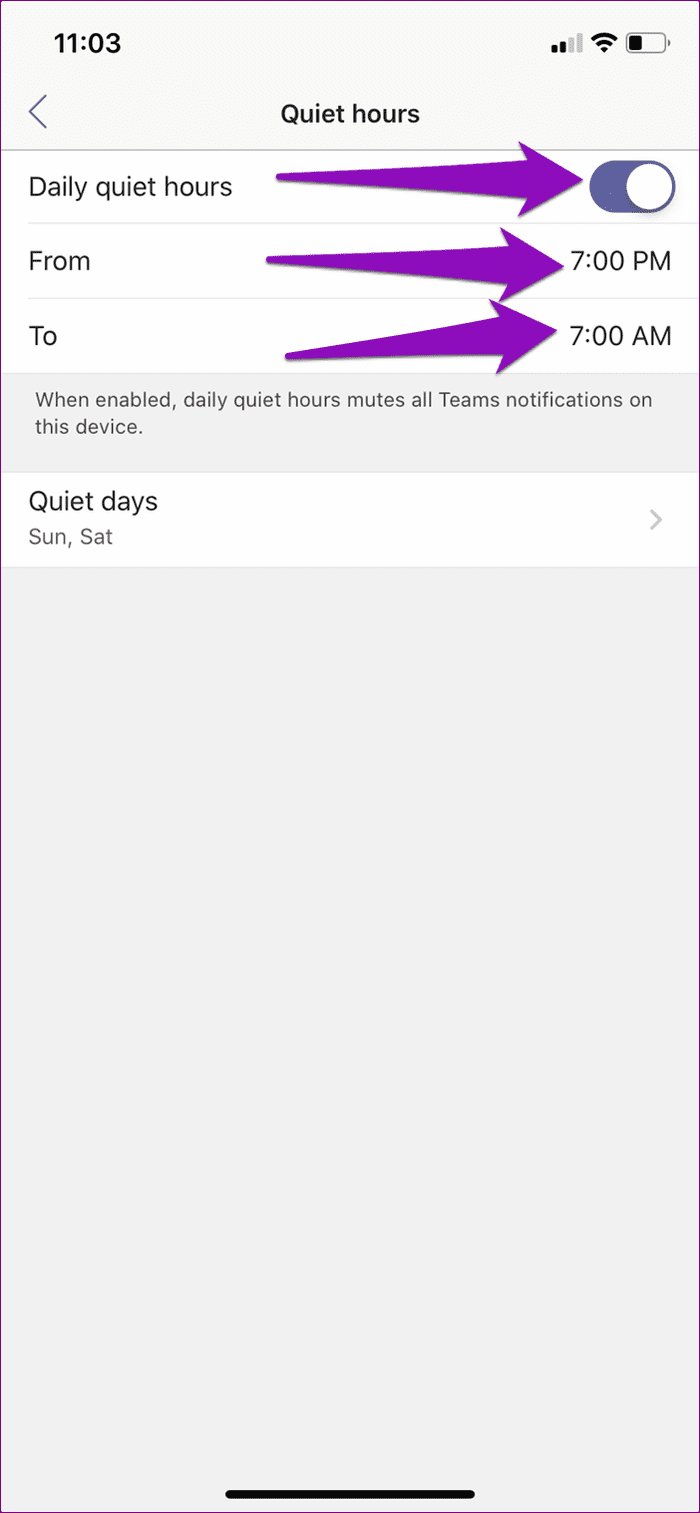
Paso 5: Proceda a tocar Días tranquilos para deshabilitarlo o verifique el horario.
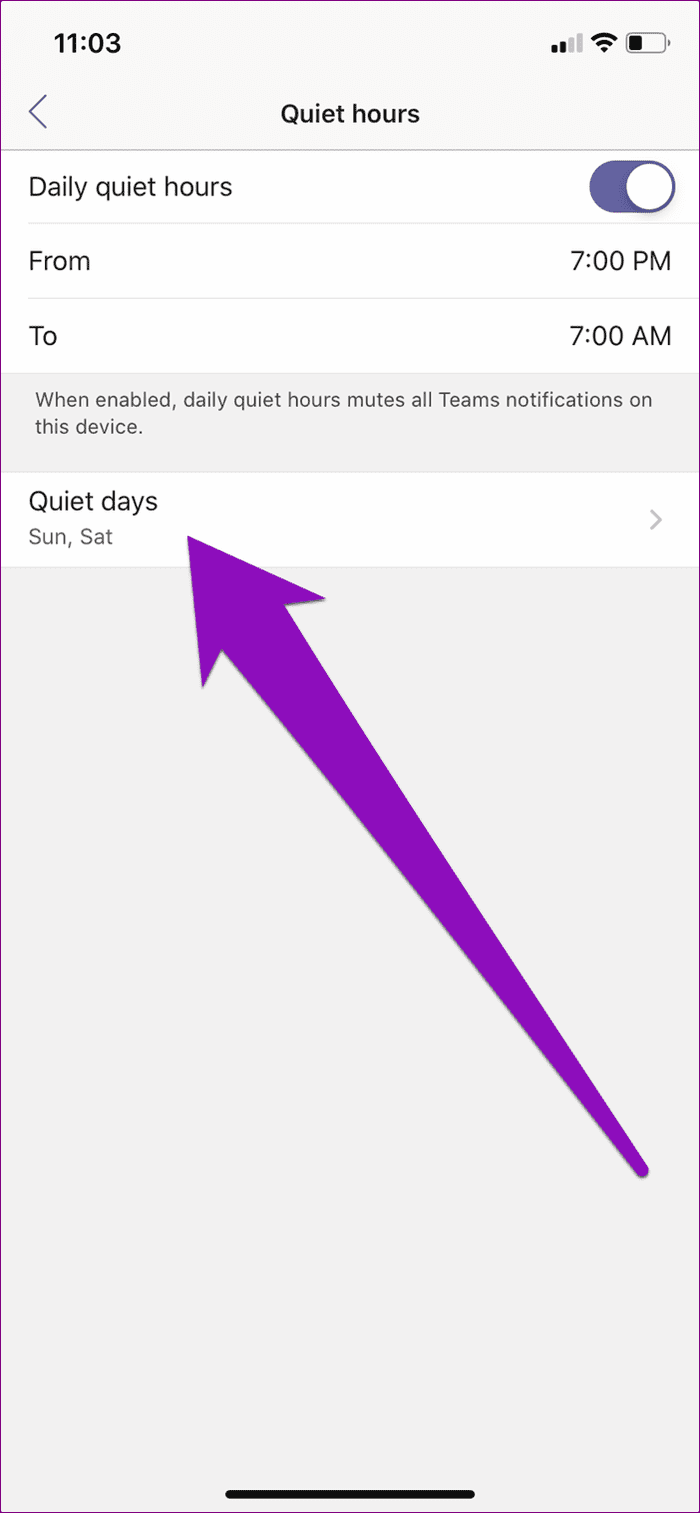
Paso 6: desactive los días de silencio o toque los días de la semana para agregarlos o eliminarlos en la programación de días de silencio de sus equipos.
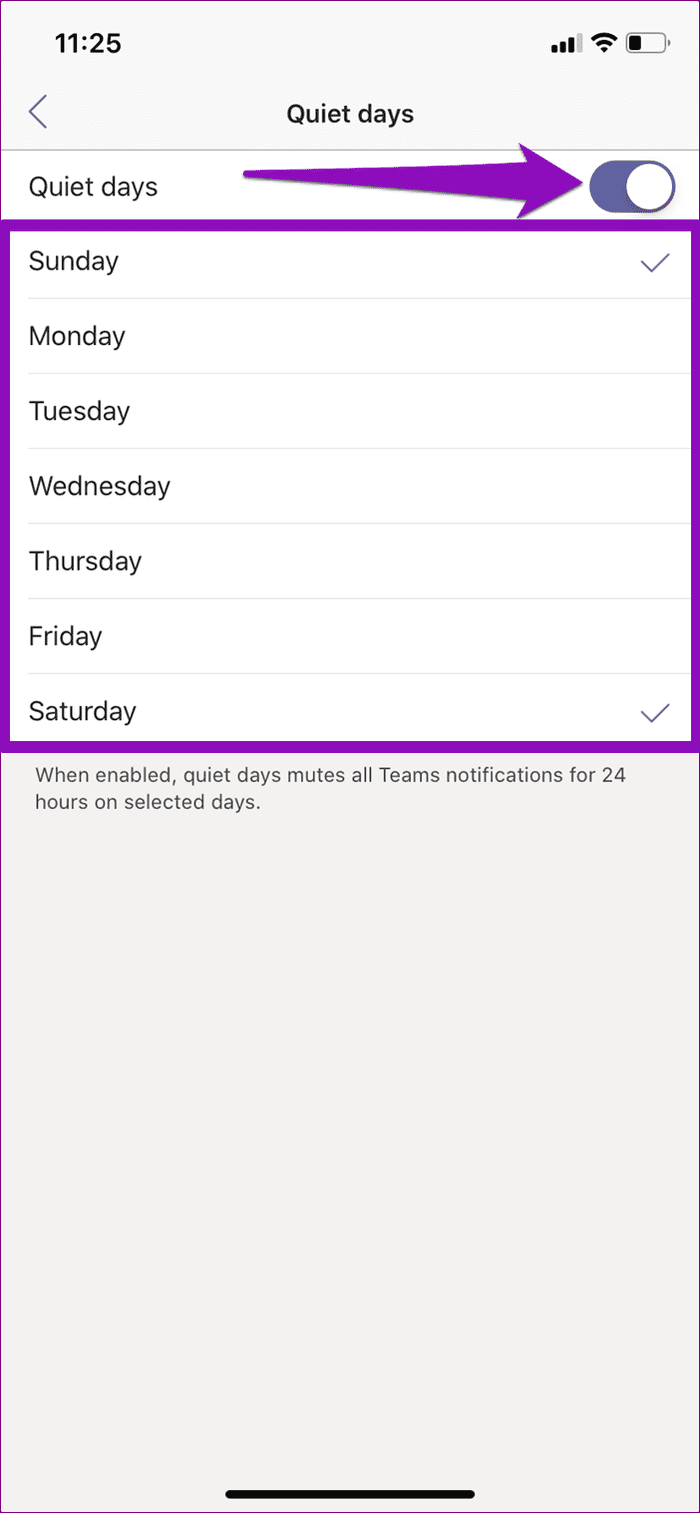
6. Comprueba las notificaciones de actividad
El sistema de notificaciones de Microsoft Teams es flexible y diverso. Puede elegir qué actividad individual o característica de la aplicación desea recibir una notificación. Si no recibe notificaciones para una actividad en particular (por ejemplo, menciones, respuestas o Me gusta), es posible que no haya configurado Teams para recibir notificaciones sobre ellas.
Para verificar y corregir eso, siga los pasos que se detallan a continuación.
Paso 1: Inicie Teams y toque el ícono de menú.

Paso 2: Selecciona Notificaciones.
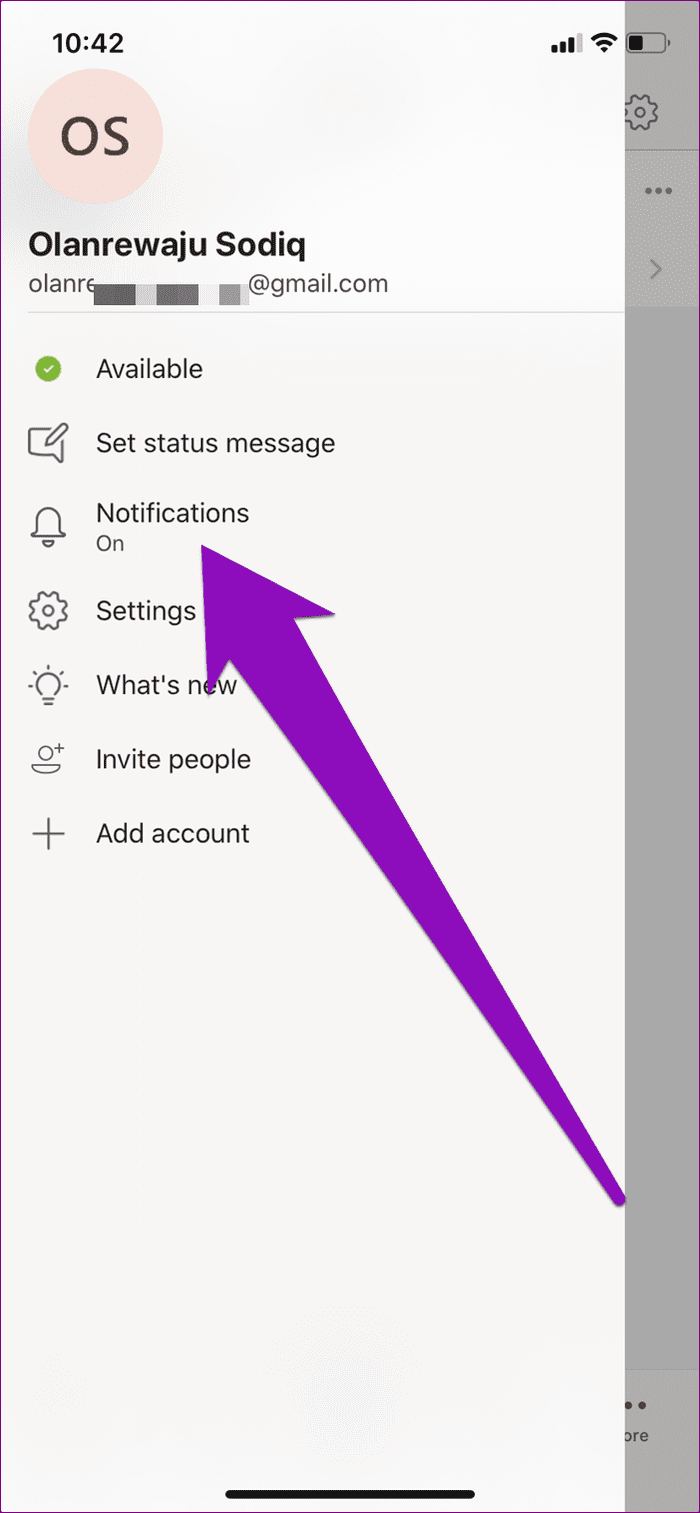
Paso 3: navegue a la sección 'Notificarme para' y active todas las actividades de Teams para las que desea recibir notificaciones.
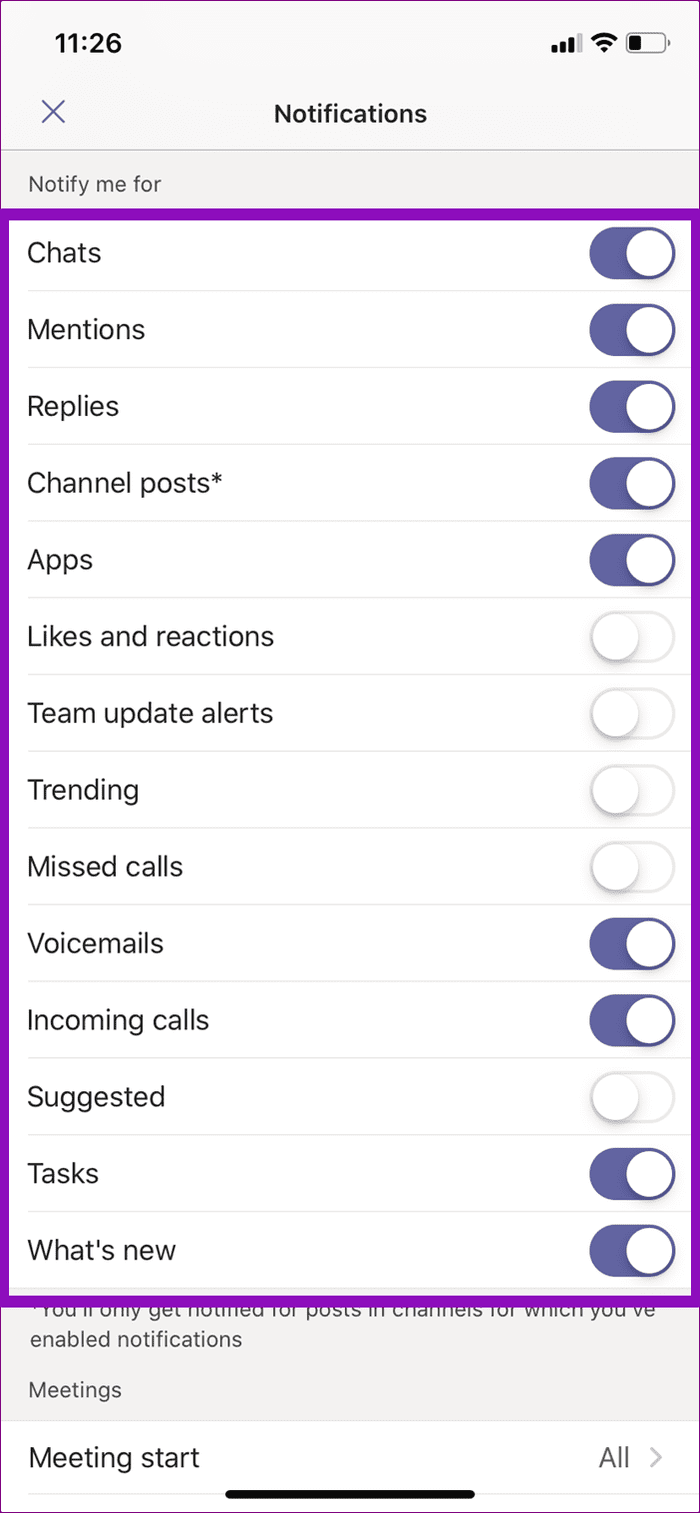
Ser notificado
Con los consejos de solución de problemas enumerados anteriormente, ya no debería tener problemas con las notificaciones de Microsoft Teams en su iPhone. Si ninguna de las correcciones funcionó, intente actualizar su aplicación desde la App Store. Y si eso tampoco soluciona el problema, debe informar el problema a Microsoft Teams: vaya a Menú> Configuración> Ayuda y comentarios> Informar un problema.
El siguiente: ¿Le molesta el audio de otros participantes en una reunión de Microsoft Teams? Descubra cómo silenciar y cancelar el silencio de las personas en una llamada de Microsoft Teams en el artículo vinculado a continuación.